Brother DCP-J152W, DCP-J172W, DCP-J552DW, DCP-J752DW, MFC-J470DW Web Connection Guide [pl]
...Page 1

Przewodnik Usług
Internetowych
Wersja 0
POL
Page 2
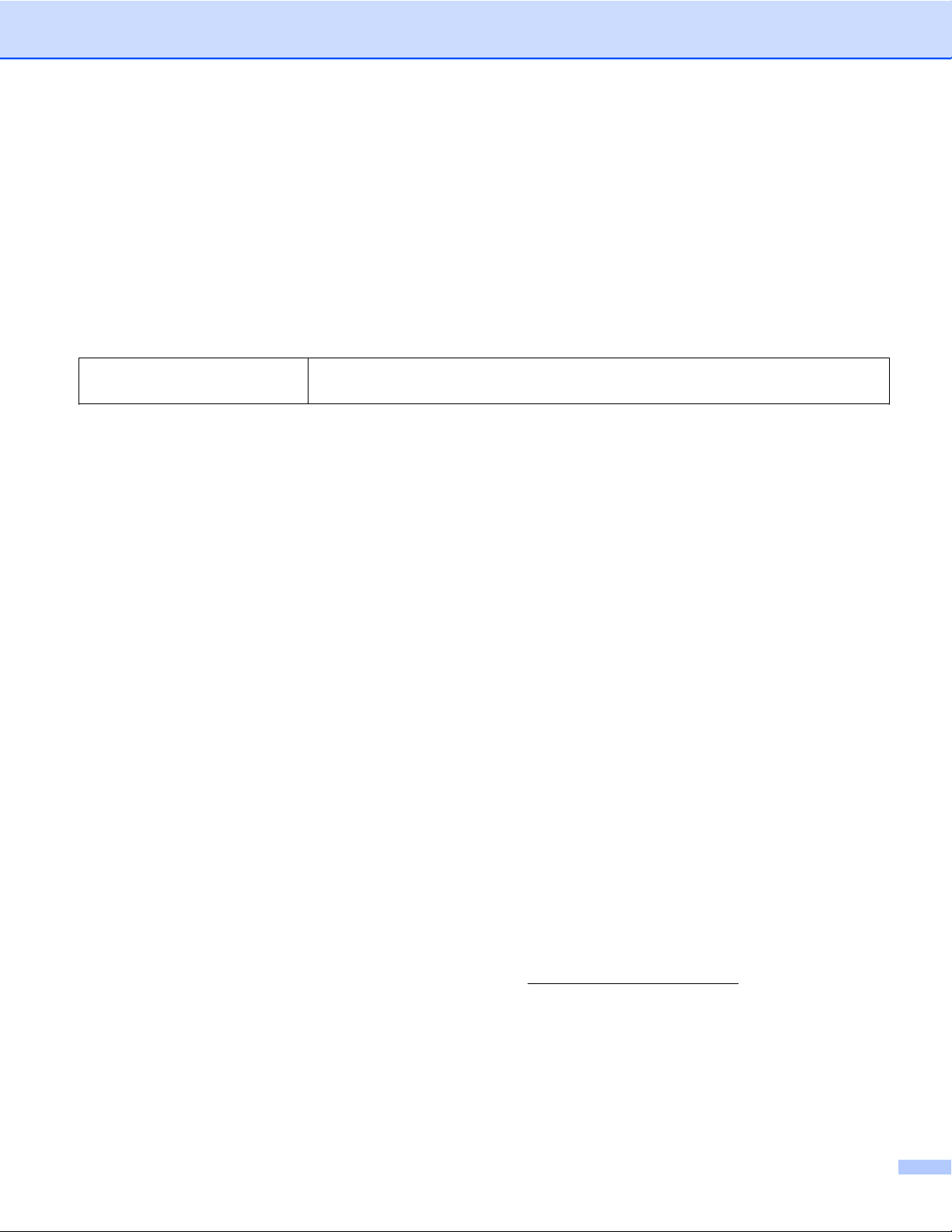
Omawiane modele
Niniejszy Podręcznik użytkownika dotyczy następujących modeli:
DCP-J152W/J172W/J552DW/J752DW, MFC-J470DW/J475DW/J650DW/J870DW
Definicje oznaczeń
W niniejszym podręczniku użytkownika zastosowano następujące oznaczenia:
INFORMACJA
Informacje dotyczące reagowania w danej sytuacji oraz porady dotyczące
wykonywania czynności w kontekście innych funkcji.
Znaki handlowe
Logo Brother jest zastrzeżonym znakiem handlowym firmy Brother Industries, Ltd.
Brother jest znakiem handlowym firmy Brother Industries, Ltd.
Flickr i logo Flickr Dots są znakami handlowymi i/lub zastrzeżonymi znakami handlowymi firmy Yahoo! Inc.
Google Drive i Picasa Web Albums są znakami handlowymi firmy Google Inc. Korzystanie z tych znaków
handlowych wymaga zgody firmy Google.
Evernote i logo Evernote Elephant są znakami handlowymi firmy Evernote Corporation wykorzystywanymi
zgodnie z warunkami licencji.
Microsoft, Windows i Windows Vista są znakami handlowymi lub zastrzeżonymi znakami handlowymi firmy
Microsoft Corporation w Stanach Zjednoczonych i/lub innych krajach.
Macintosh jest znakiem handlowym firmy Apple Inc., zastrzeżonym w Stanach Zjednoczonych i w innych
krajach.
Każda firma, której nazwa oprogramowania jest wymieniona w niniejszym podręczniku, posiada umowę
licencyjną oprogramowania dotyczącą programów stanowiących jej własność.
Wszystkie nazwy handlowe oraz nazwy produktów spółek występujące na produktach Brother,
powiązane dokumenty oraz wszelkie inne materiały są znakami towarowymi lub zastrzeżonymi
znakami towarowymi odpowiednich spółek.
WAŻNA UWAGA
Aby pobrać inne podręczniki, w tym Podręcznik szybkiej obsługi oraz Podręcznik Użytkownika, należy
odwiedzić witrynę Brother Solutions Center pod adresem
pozycję Manuals (Podręczniki) na stronie posiadanego modelu.
Należy pamiętać, że nie wszystkie modele są dostępne we wszystkich krajach.
Informacja dla użytkowników urządzeń DCP: niniejsza dokumentacja jest przeznaczona zarówno dla
modeli MFC, jak i modeli DCP. W miejscach użycia symbolu „MFC” w niniejszym podręczniku użytkownika
zwrot „MFC-xxxx” należy odczytywać jako „DCP-xxxx”.
http://solutions.brother.com/, a następnie kliknąć
©2013 Brother Industries, Ltd. Wszelkie prawa zastrzeżone.
i
Page 3
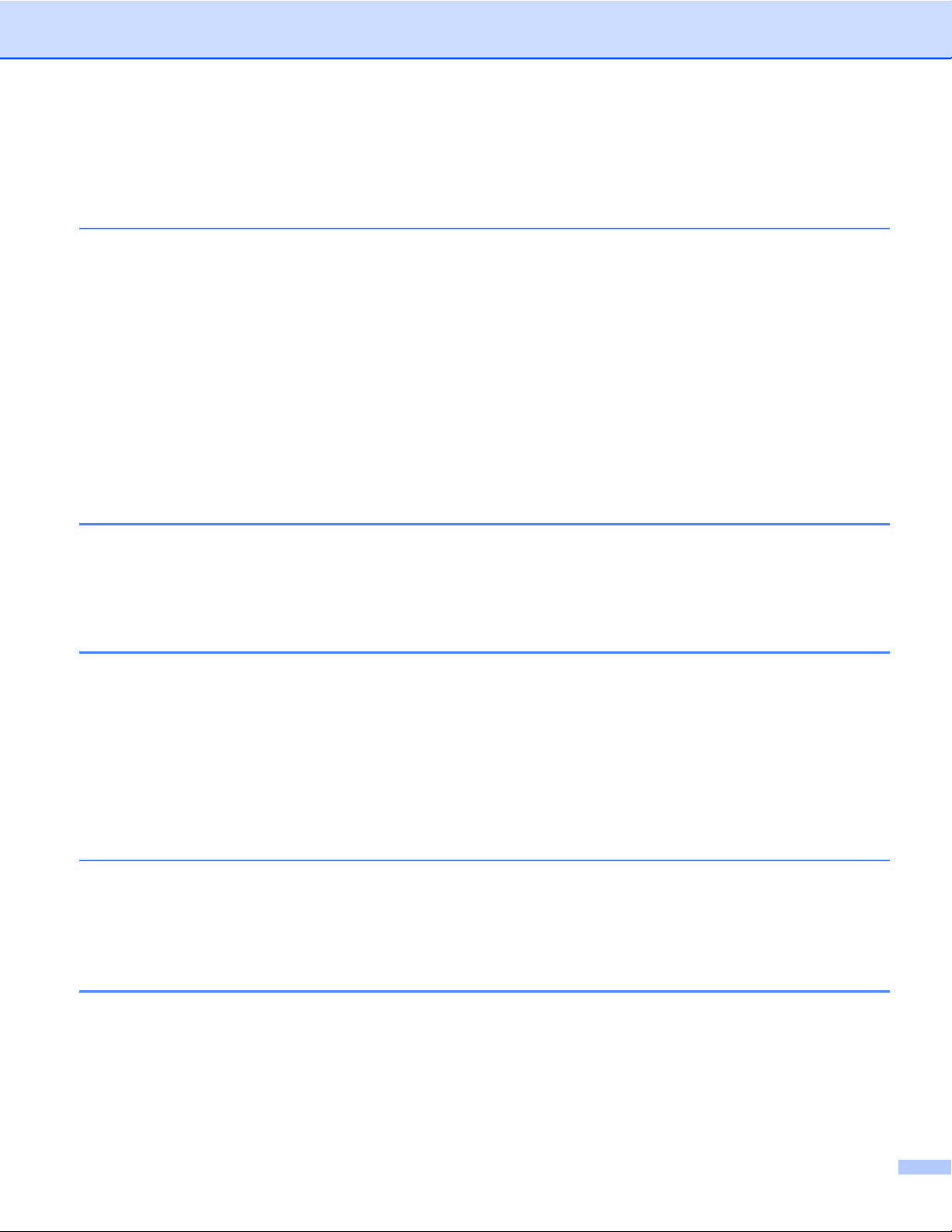
Spis Treści
1 Wprowadzenie 1
Brother Web Connect .............................................................................................................................. 1
Dostępne usługi ....................................................................................................................................... 1
Warunki korzystania z funkcji Brother Web Connect ............................................................................... 4
Konto usługi ....................................................................................................................................... 4
Połączenie internetowe ..................................................................................................................... 4
Instalacja oprogramowania MFL-Pro Suite ....................................................................................... 4
Ustawienia serwera proxy ................................................................................................................. 4
Konfiguracja funkcji Brother Web Connect .............................................................................................. 7
Przegląd kolejnych czynności ............................................................................................................ 7
Sposób tworzenia kont określonych usług ........................................................................................ 8
Sposób rejestrowania w celu uzyskania dostępu do funkcji Brother Web Connect .......................... 8
Sposób rejestrowania i usuwania kont w urządzeniu ...................................................................... 10
Konfiguracja funkcji Brother Web Connect (dla usługi Brother CreativeCenter) ............................. 16
2 Skanowanie i przesyłanie 17
Skanowanie i przesyłanie dokumentów ................................................................................................. 17
Sposób zmiany ustawień skanowania ............................................................................................. 20
Przesyłanie dokumentu z urządzenia pamięci zewnętrznej (dotyczy DCP-J552DW/J752DW,
MFC-J650DW/J870DW) ..................................................................................................................... 24
3 Pobieranie, drukowanie i zapisywanie 26
Pobieranie i drukowanie dokumentów (dotyczy DCP-J172W/J552DW/J752DW, MFC-J650DW/
J870DW) ............................................................................................................................................. 26
®
W przypadku usług Picasa Web Albums™, Flickr
®
Dropbox, SkyDrive
W przypadku usługi Brother CreativeCenter (usługa niedostępna w niektórych krajach) .............. 30
Sposób zmiany ustawień drukowania ............................................................................................. 33
Pobieranie i zapisywanie dokumentu w urządzeniu pamięci zewnętrznej (dotyczy DCP-J552DW/
J752DW, MFC-J650DW/J870DW) ..................................................................................................... 35
oraz Box ..................................................................................................... 27
, Facebook, Google Drive™, Evernote®,
4 Zaznaczanie, skanowanie oraz kopiowanie lub wycinanie 38
Skanowanie, kopiowanie i wycinanie części dokumentów .................................................................... 38
Sposób zaznaczania i skanowania dokumentu ............................................................................... 39
Sposób kopiowania i wycinania zaznaczonej sekcji ........................................................................ 44
5 Funkcje NotePrint i NoteScan (dotyczy DCP-J172W/J552DW/J752DW,
MFC-J650DW/J870DW) 47
Drukowanie i skanowanie notatek ......................................................................................................... 47
Wydruk szablonu notatki i teczki ..................................................................................................... 48
Sposób skanowania notatki ............................................................................................................. 52
ii
Page 4
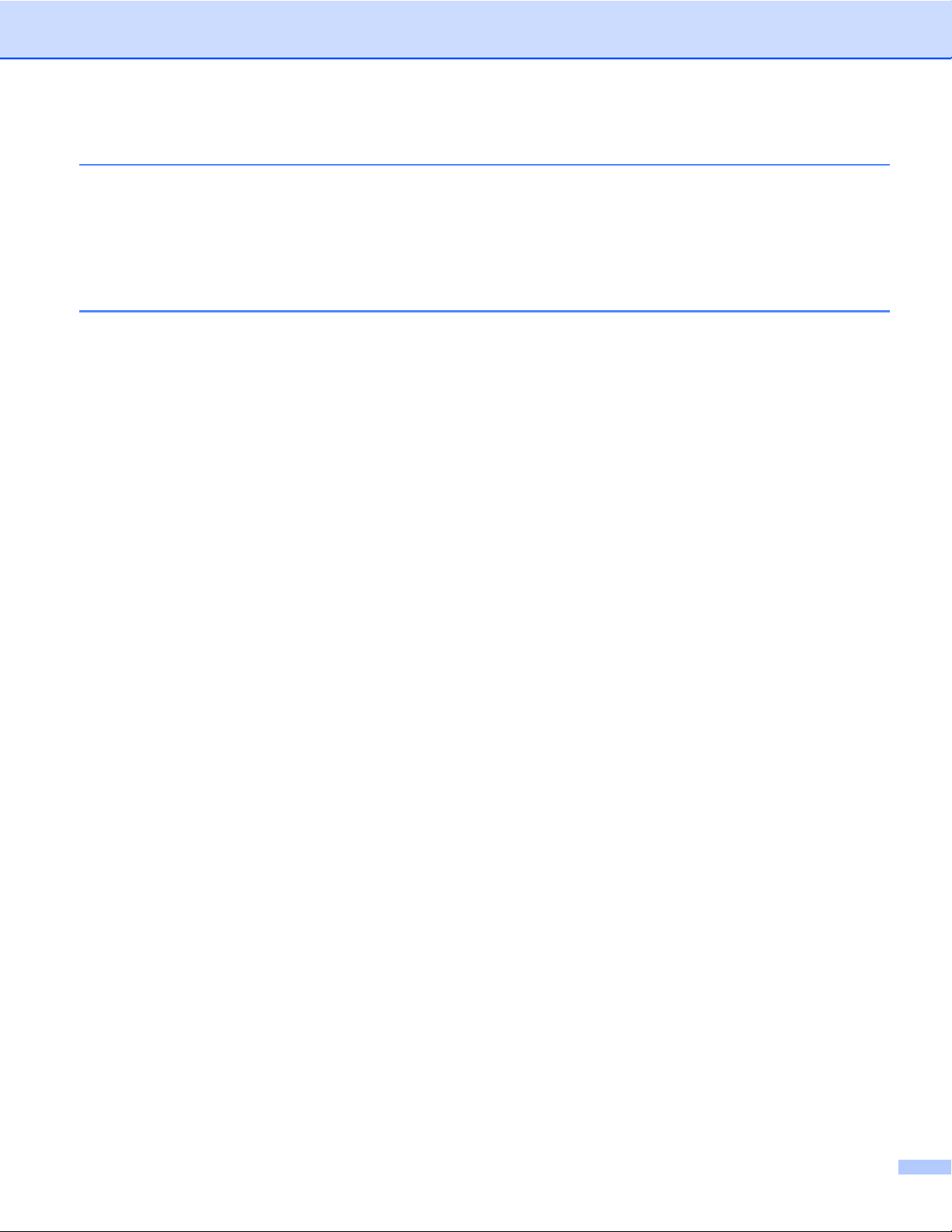
6 Ustawienia skrótów (dotyczy DCP-J552DW/J752DW, MFC-J650DW/J870DW) 55
Dodawanie skrótów usługi Web Connect .............................................................................................. 55
Sposób zmiany skrótów ................................................................................................................... 56
Sposób edycji nazw skrótów ........................................................................................................... 56
Sposób usuwania skrótów ............................................................................................................... 56
Sposób korzystania ze skrótu .......................................................................................................... 57
ARozwiązywanie problemów 58
Komunikaty o błędach ........................................................................................................................... 58
iii
Page 5
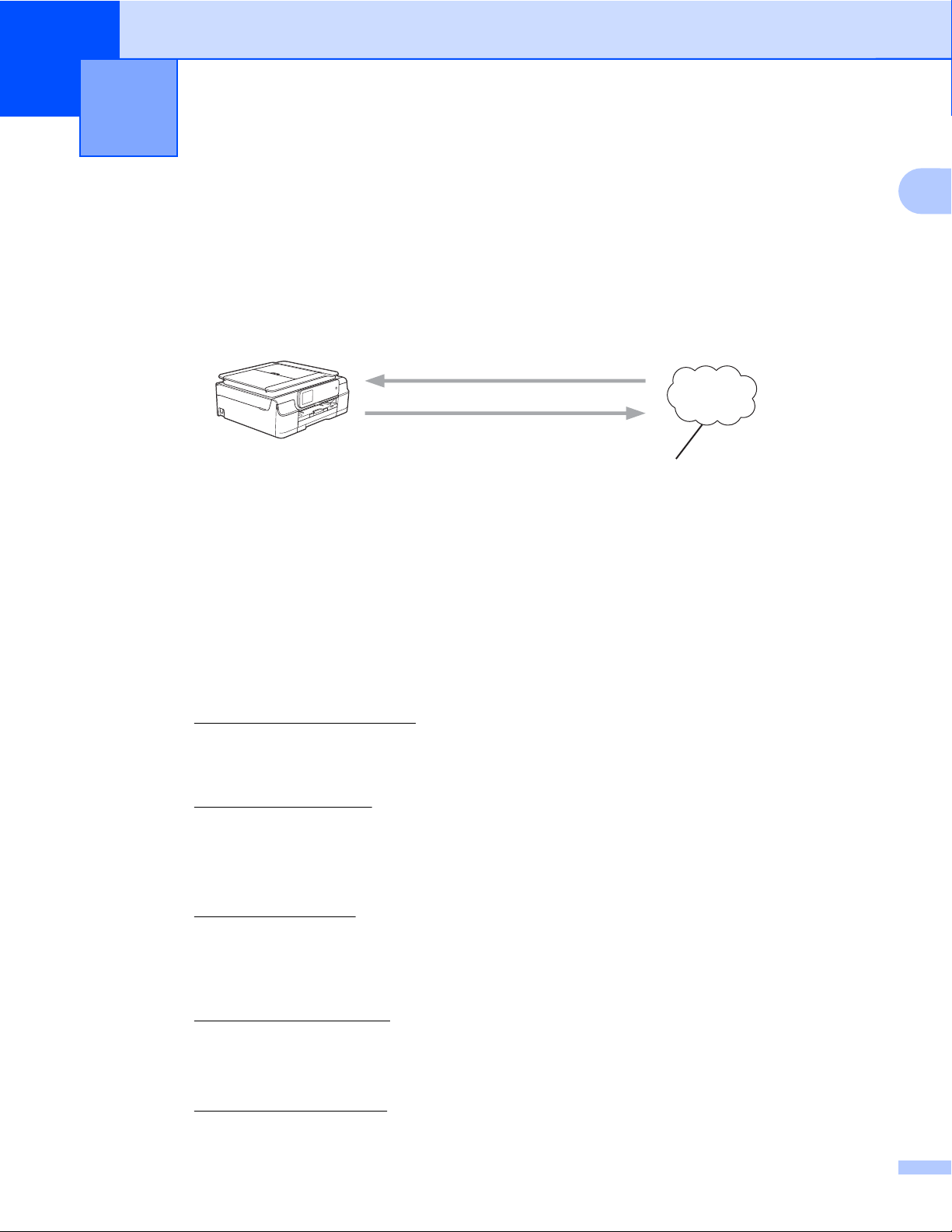
1
Wprowadzenie
Brother Web Connect
Niektóre witryny WWW zapewniają usługi umożliwiające użytkownikom przesyłanie oraz przeglądanie
obrazów i plików. Urządzenie firmy Brother pozwala skanować obrazy i przesyłać je do tych usług, a także
pobierać i drukować obrazy, które zostały wcześniej do nich przesłane.
1 Zdjęcia, obrazy, dokumenty i inne pliki
Drukowanie
1
Skanowanie
Usługa sieciowa
1
Dostępne usługi
Urządzenie firmy Brother umożliwia dostęp do usług przedstawionych poniżej.
Picasa Web Albums™
Picasa Web Albums™ to usługa internetowa umożliwiająca udostępnianie zdjęć. Za jej pomocą można
przesyłać obrazy, tworzyć albumy i udostępniać je innym użytkownikom.
Adres URL:
Google Drive™
Google Drive™ to usługa internetowa umożliwiająca edycję i udostępnianie dokumentów.
Adres URL:
Flickr
Facebook
Evernote
®
Flickr® to usługa internetowa umożliwiająca udostępnianie zdjęć. Za jej pomocą można przesyłać obrazy,
tworzyć albumy i udostępniać je innym użytkownikom.
Adres URL:
Facebook to usługa społecznościowa umożliwiająca również przesyłanie i udostępnianie obrazów innym
użytkownikom.
Adres URL:
http://picasaweb.google.com/
http://drive.google.com/
http://www.flickr.com/
http://www.facebook.com/
®
Evernote® to usługa internetowa umożliwiająca przechowywanie plików i zarządzanie nimi.
Adres URL:
http://www.evernote.com/
1
Page 6
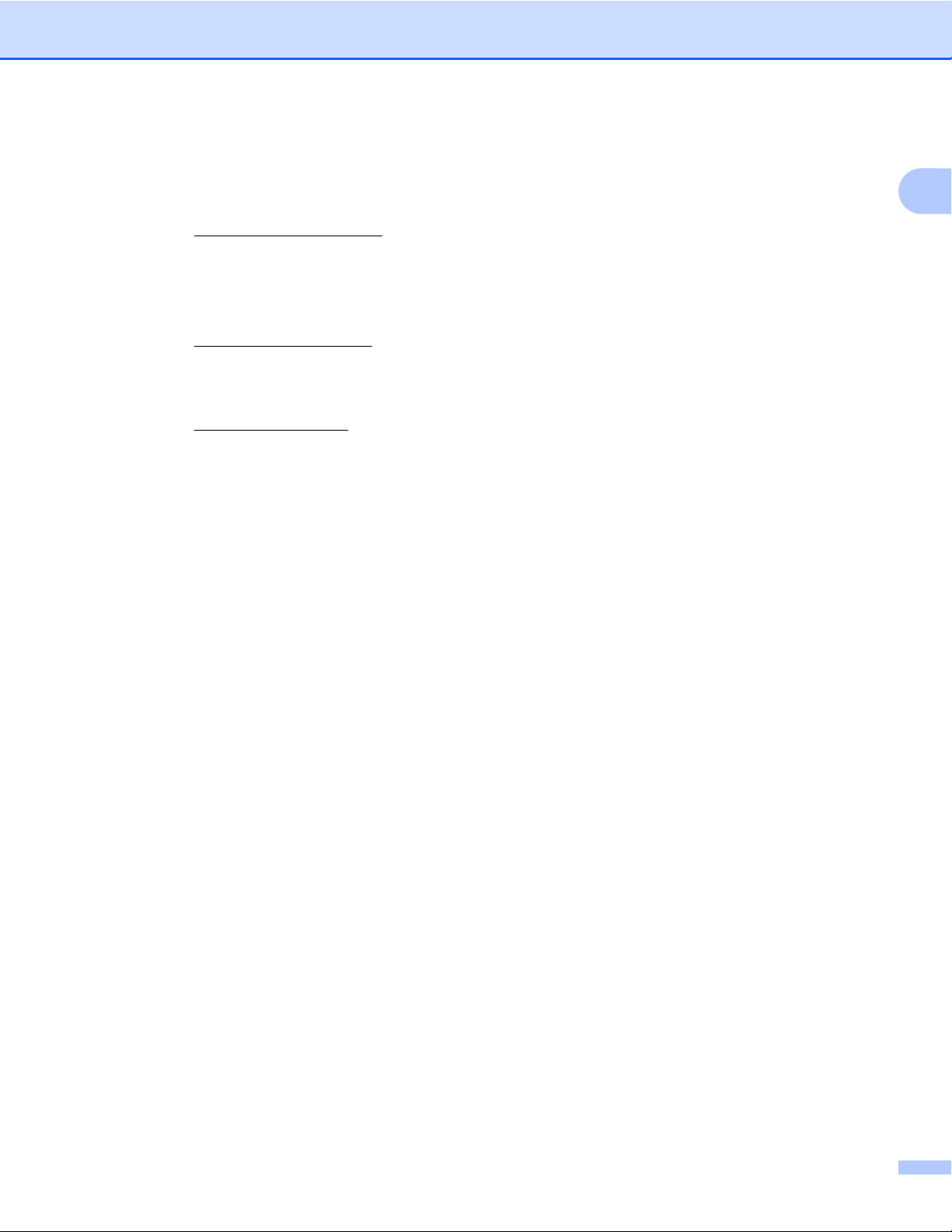
Wprowadzenie
Dropbox
Dropbox to usługa internetowa służąca do przechowywania, udostępniania plików i synchronizacji
folderów między urządzeniami.
Adres URL:
SkyDrive
http://www.dropbox.com/
®
SkyDrive® to usługa internetowa umożliwiająca przechowywanie i udostępnianie plików oraz zarządzanie
nimi.
Adres URL:
http://skydrive.live.com/
Box
Box to usługa internetowa umożliwiająca edycję i udostępnianie dokumentów.
Adres URL:
http://www.box.com/
Brother CreativeCenter (usługa niedostępna w niektórych krajach)
Brother CreativeCenter to usługa, która umożliwia pobieranie różnego rodzaju szablonów do drukowania,
takich jak kartki z życzeniami, broszury i kalendarze.
1
2
Page 7
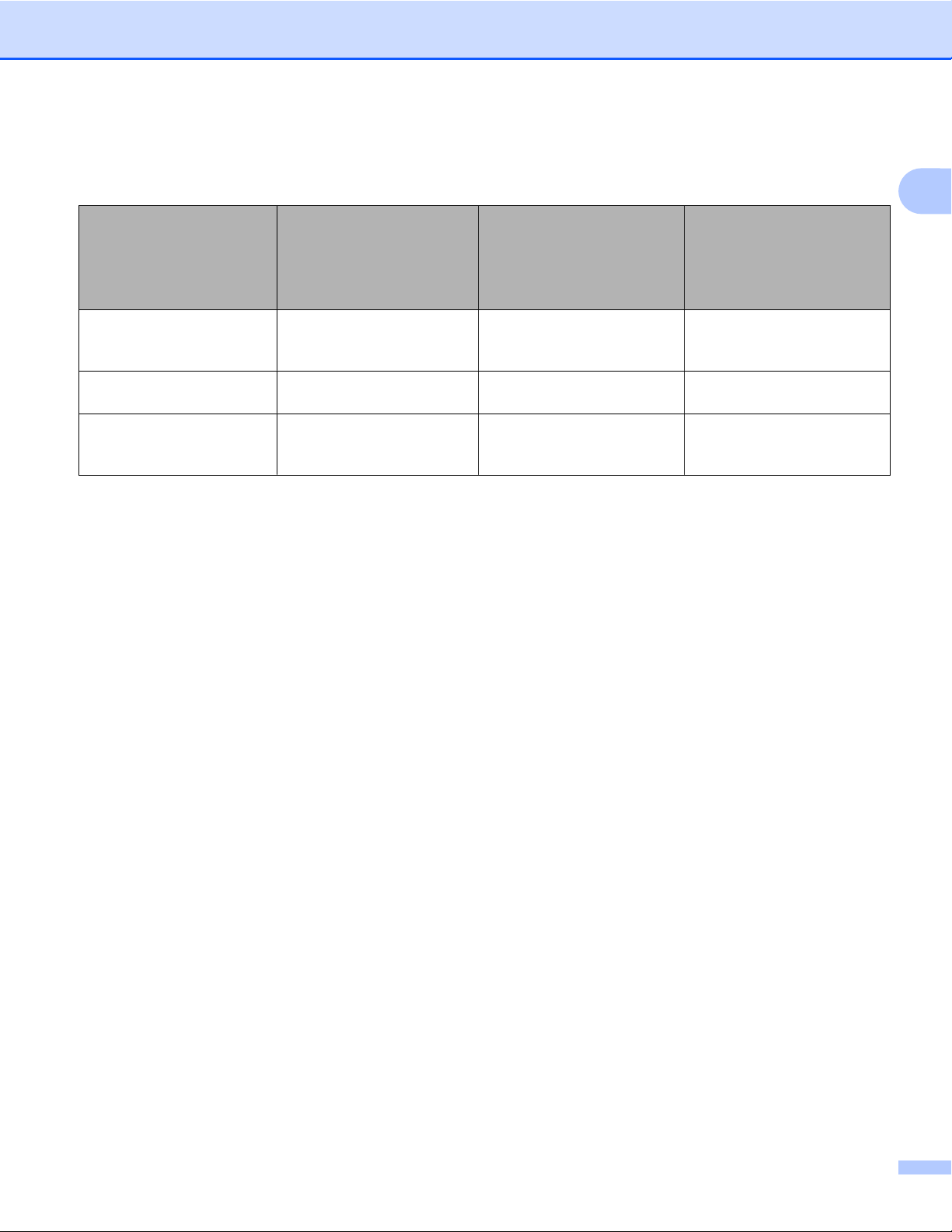
Wprowadzenie
Dodatkowe informacje można znaleźć w witrynach WWW poszczególnych usług.
Poniższa tabela przedstawia typy plików, których można używać, korzystając z funkcji Brother Web Connect.
Google Drive™
®
Brother CreativeCenter
®
Box
○
(tylko drukowanie)
Dostępne usługi
Pobieranie i drukowanie
obrazów oraz zapisywanie
ich na nośnikach danych
Przesyłanie
zeskanowanych obrazów
Przesyłanie obrazów
zapisanych na nośnikach
danych
Picasa Web Albums™
®
Flickr
Facebook
JPEG
JPEG JPEG/PDF/docx/xlsx/pptx -
JPEG JPEG -
Evernote
Dropbox
SkyDrive
JPEG/PDF/doc/docx/
xls/xlsx/ppt/pptx
1
3
Page 8
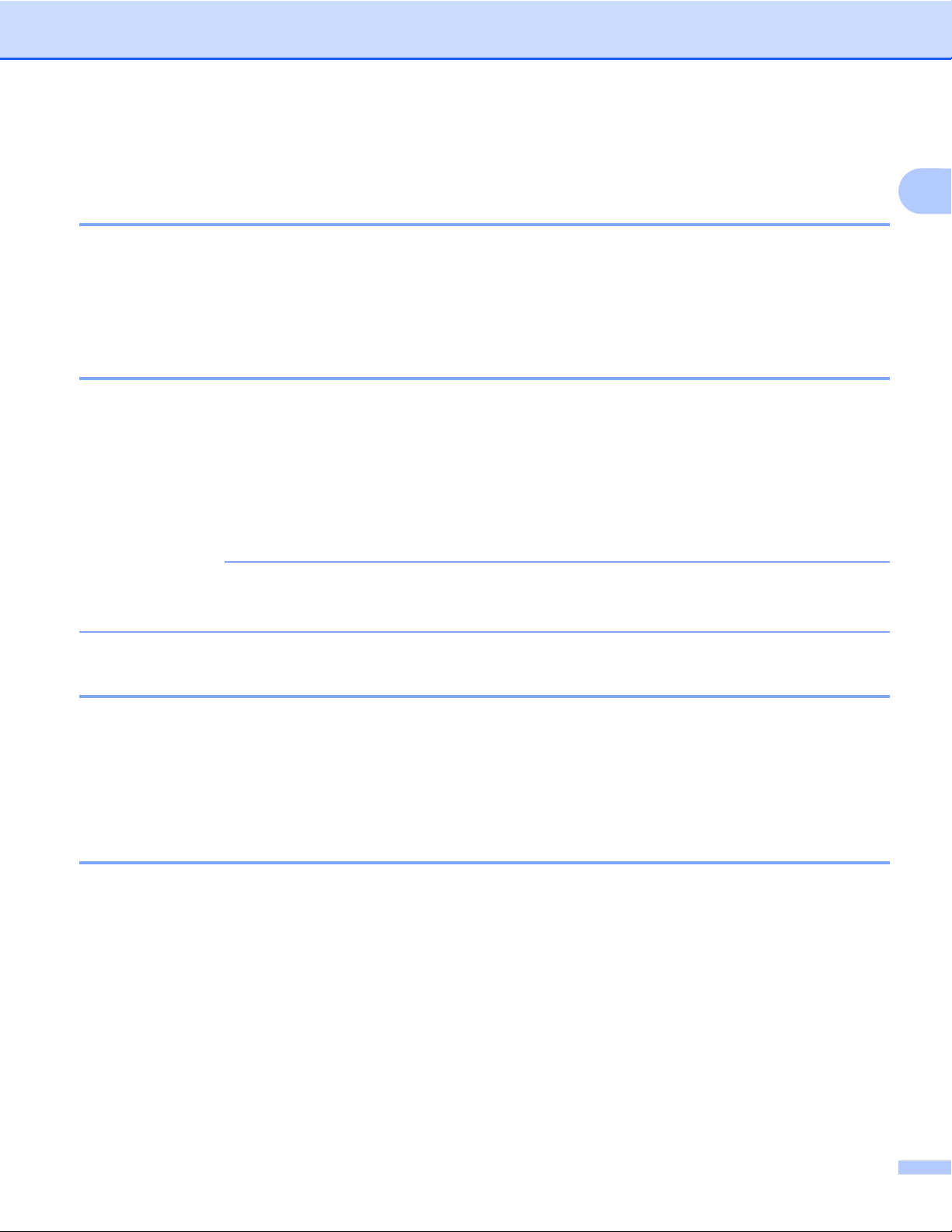
Wprowadzenie
Warunki korzystania z funkcji Brother Web Connect
Konto usługi
Aby można było korzystać z funkcji Brother Web Connect, konieczne jest posiadanie konta w określonej
usłudze. W przypadku braku konta należy przejść do witryny WWW danej usługi, korzystając z komputera,
a następnie utworzyć konto.
W przypadku korzystania z usługi Brother CreativeCenter nie ma potrzeby tworzenia konta.
Połączenie internetowe
Aby można było korzystać z funkcji Brother Web Connect, urządzenie firmy Brother musi być podłączone do
sieci przewodowej lub bezprzewodowej z dostępem do Internetu. Dodatkowe informacje dotyczące
podłączenia i konfiguracji urządzenia można znaleźć w Podręczniku szybkiej obsługi dołączonym do
urządzenia.
W przypadku konfiguracji sieci korzystających z serwera proxy należy skonfigurować urządzenie do obsługi
serwera proxy (patrz Ustawienia serwera proxy uu strona 4). W przypadku braku pewności należy
skontaktować się z administratorem sieci.
1
INFORMACJA
Serwer proxy to komputer pełniący rolę pośrednika pomiędzy siecią Internet i komputerami, które nie mają
bezpośredniego dostępu do Internetu.
Instalacja oprogramowania MFL-Pro Suite
Wstępna instalacja funkcji Brother Web Connect wymaga komputera z dostępem do Internetu oraz z
zainstalowanym wcześniej oprogramowaniem Brother MFL-Pro Suite. Aby zainstalować oprogramowanie
MFL-Pro Suite (z dostarczonej płyty CD-ROM z programem instalacyjnym) i skonfigurować urządzenie w celu
drukowania za pośrednictwem sieci przewodowej lub bezprzewodowej, należy wykonać czynności
przedstawione w Podręczniku szybkiej obsługi.
Ustawienia serwera proxy
Jeśli sieć korzysta z serwera proxy, w urządzeniu należy skonfigurować podane poniżej informacje dotyczące
serwera proxy. W przypadku braku pewności należy skontaktować się z administratorem sieci.
Adres serwera proxy
Numer portu
Nazwa użytkownika
Hasło
Dodatkowe informacje dotyczące wprowadzania tekstu na panelu LCD można znaleźć w Podręczniku
szybkiej obsługi dołączonym do urządzenia.
4
Page 9
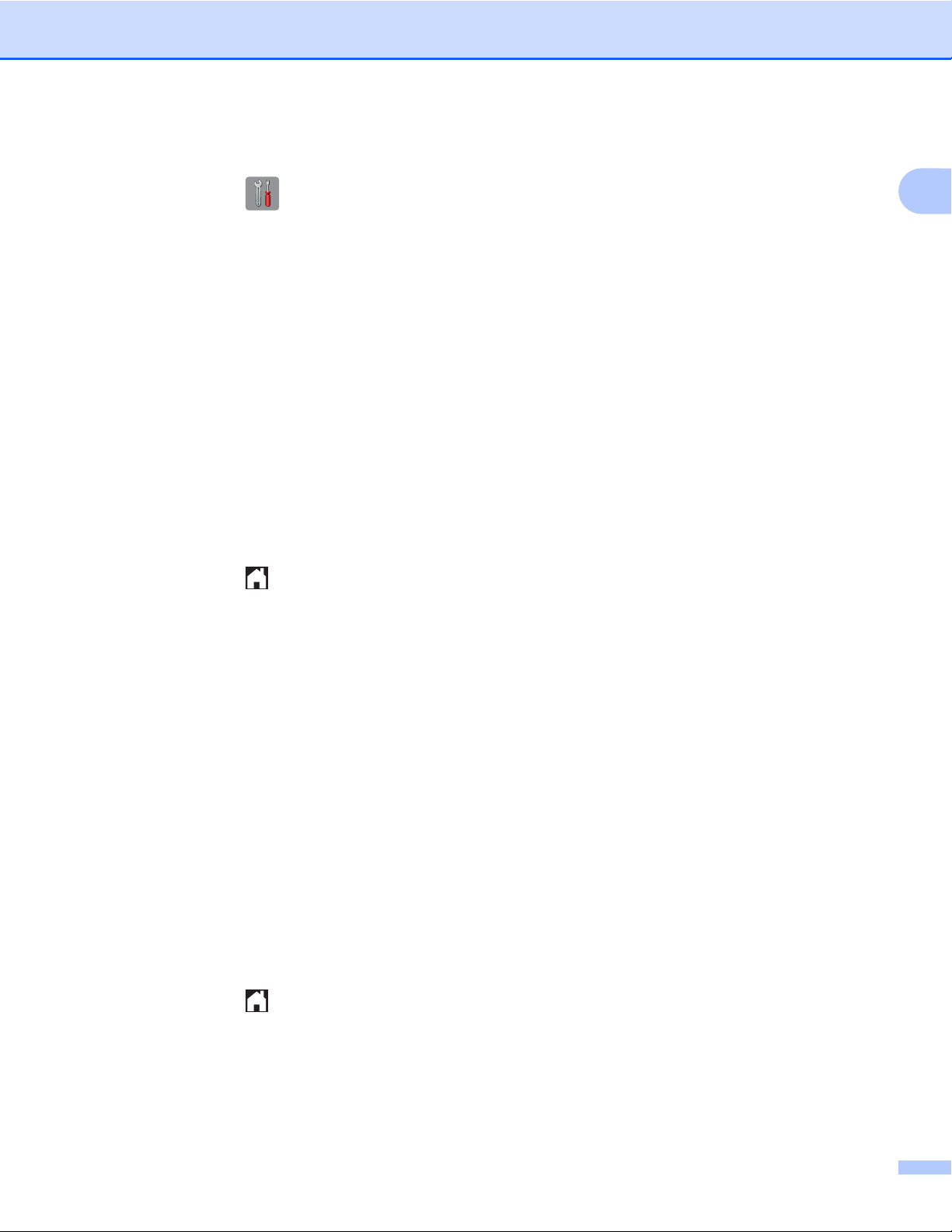
Wprowadzenie
Dotyczy DCP-J552DW/J752DW, MFC-J650DW/J870DW
a Naciśnij przycisk (Ustaw.).
b Naciśnij przycisk Ustawienia.
c Naciśnij przycisk a lub b, aby wyświetlić pozycję Sieć.
Naciśnij przycisk Sieć.
d Naciśnij przycisk a lub b, aby wyświetlić pozycję Ustawienia połączenia z siecią Web.
Naciśnij przycisk Ustawienia połączenia z siecią Web.
e Naciśnij przycisk Ustawienia proxy.
f Naciśnij przycisk a lub b, aby wyświetlić pozycję Połączenie proxy.
Naciśnij przycisk Połączenie proxy.
g Naciśnij przycisk Wł.
h Naciśnij opcję, która ma zostać ustawiona, a następnie wprowadź informacje o serwerze proxy.
Naciśnij przycisk OK.
i Naciśnij przycisk .
Dotyczy DCP-J172W
1
a Naciśnij przycisk Ustaw.
b Naciśnij przycisk s lub t, aby wyświetlić pozycję Sieć.
Naciśnij przycisk Sieć.
c Naciśnij przycisk s lub t, aby wyświetlić pozycję Ustawienia funkcji Web Connect.
Naciśnij przycisk Ustawienia funkcji Web Connect.
d Naciśnij przycisk Ustawienia proxy.
e Naciśnij przycisk s lub t, aby wyświetlić pozycję Połączenie proxy.
Naciśnij przycisk Połączenie proxy.
f Naciśnij przycisk Wł.
g Naciśnij opcję, która ma zostać ustawiona, a następnie wprowadź informacje o serwerze proxy.
Naciśnij przycisk OK.
h Naciśnij przycisk .
DCP-J152W, MFC-J470DW/J475DW
a Naciśnij przycisk Menu.
5
Page 10
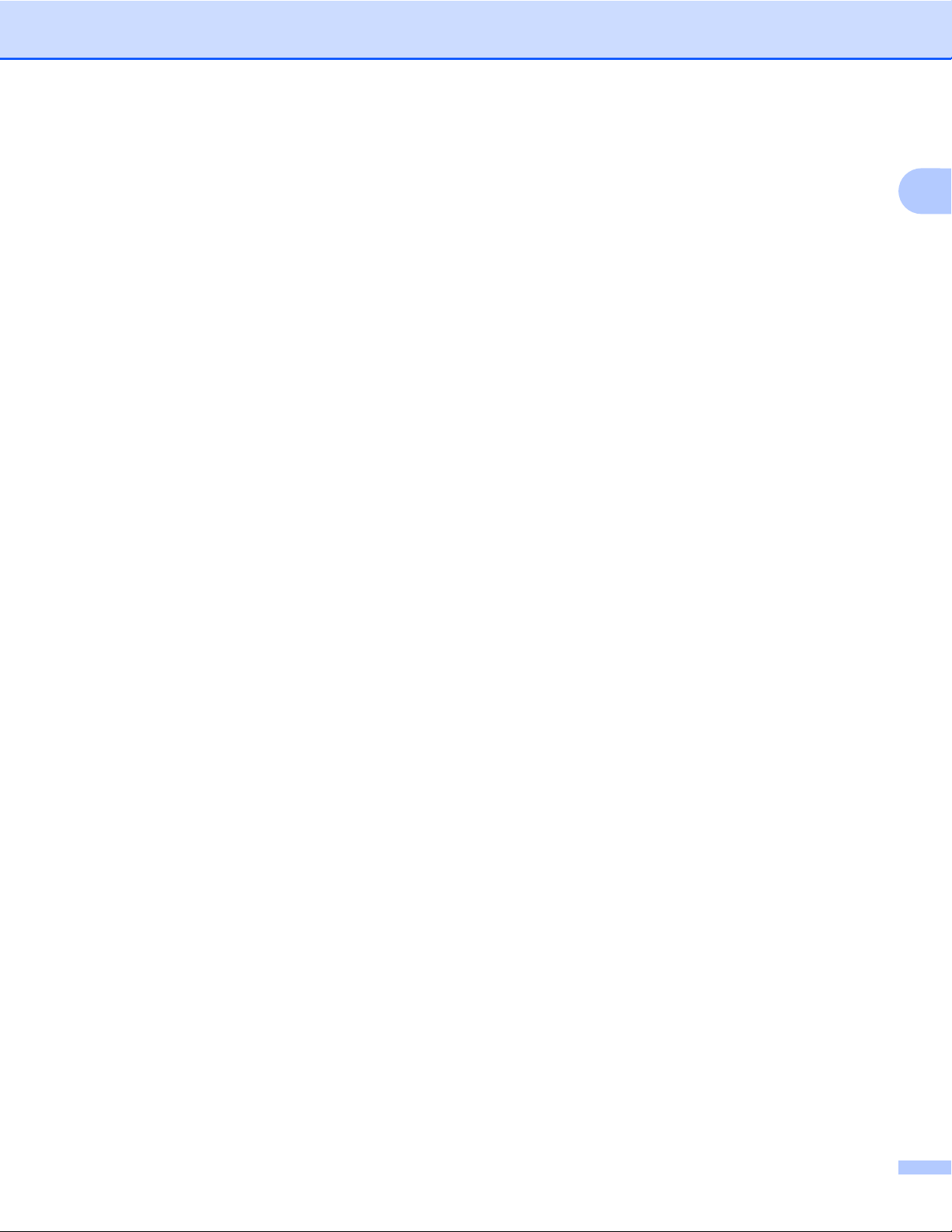
Wprowadzenie
b Naciśnij przycisk a lub b, aby wybrać pozycję Sieć.
Naciśnij przycisk OK.
c Naciśnij przycisk a lub b, aby wybrać pozycję Ustugi internetowe Ustawienia.
Naciśnij przycisk OK.
d Wybierz pozycję Ustawienia proxy, a następnie naciśnij przycisk OK.
e Naciśnij przycisk a lub b, aby wybrać pozycję Połączenie proxy.
Naciśnij przycisk OK.
f Naciśnij przycisk a lub b, aby wybrać pozycję Wł.
Naciśnij przycisk OK.
g Naciśnij przycisk Stop/Zakończ.
1
6
Page 11
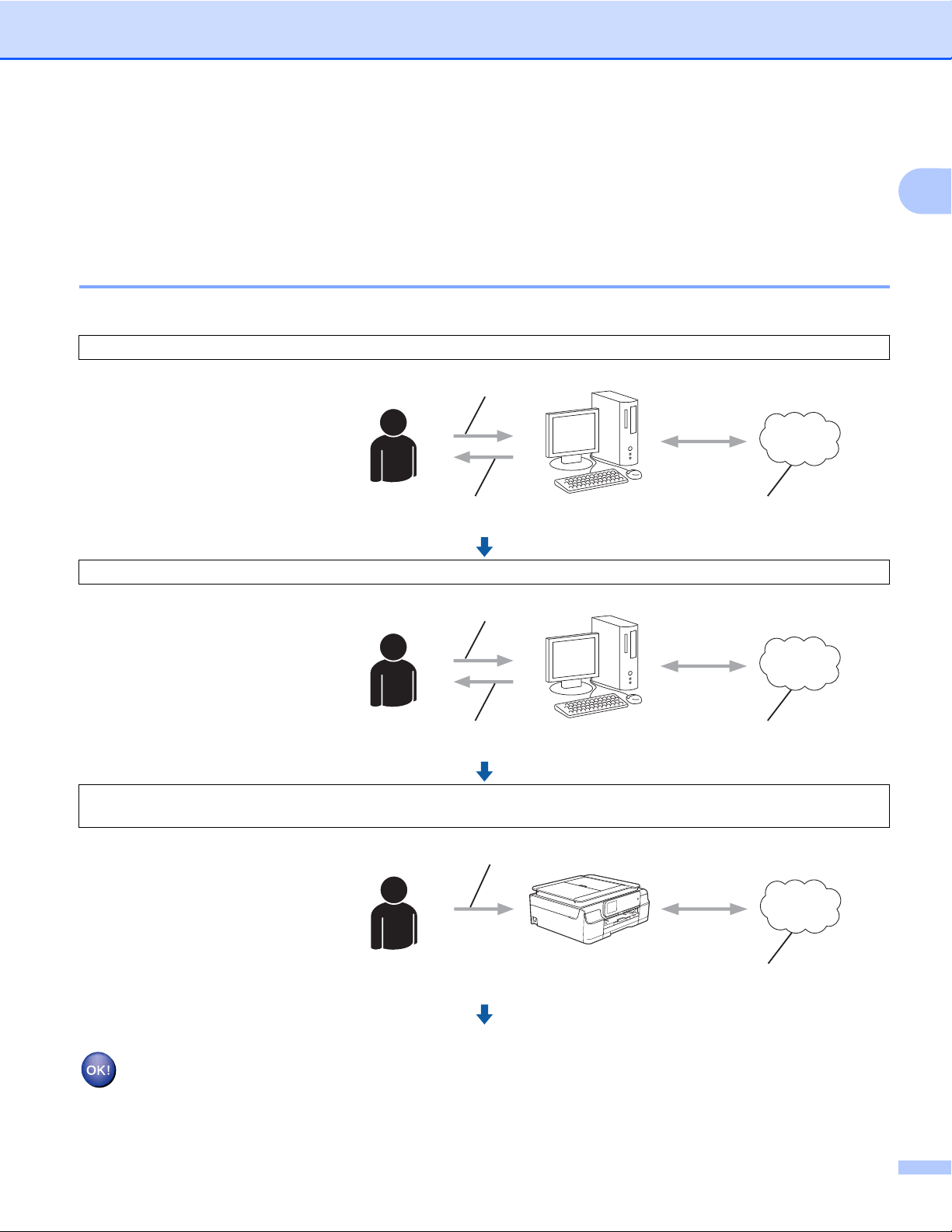
Wprowadzenie
Konfiguracja funkcji Brother Web Connect
(W przypadku usług Picasa Web Albums™, Flickr®, Facebook, Google Drive™, Evernote®, Dropbox,
SkyDrive
®
oraz Box)
Przegląd kolejnych czynności
Skonfiguruj ustawienia, postępując zgodnie z procedurą przedstawioną poniżej.
Krok 1: Utwórz konto odpowiedniej usługi (patrz Strona 8).
Odwiedź witrynę WWW
usługi, korzystając z
Rejestracja użytkownika
komputera, a następnie
utwórz konto. (W przypadku
posiadania konta tworzenie
dodatkowego konta nie jest
wymagane).
Krok 2: Uzyskaj dostęp do funkcji Brother Web Connect (patrz Strona 8).
Uruchom funkcję Brother
Web Connect za pomocą
Wprowadź dane konta
komputera i uzyskaj
identyfikator tymczasowy.
Usługa sieciowaUzyskanie konta
1
Uzyskaj identyfikator tymczasowy
Strona umożliwiająca rejestrację
w funkcji Brother Web Connect
Krok 3: Zarejestruj w urządzeniu informacje dotyczące kont wymagane do uzyskania dostępu do
określonych usług (patrz Strona 10).
Wprowadź identyfikator
tymczasowy, aby aktywować
Wprowadź identyfikator tymczasowy
usługę w urządzeniu.
Wprowadź dowolną nazwę
konta, która będzie
wyświetlana w urządzeniu, a
także kod PIN, jeśli ma być
stosowany.
Usługa sieciowa
Można teraz korzystać z usługi za pomocą urządzenia.
7
Page 12
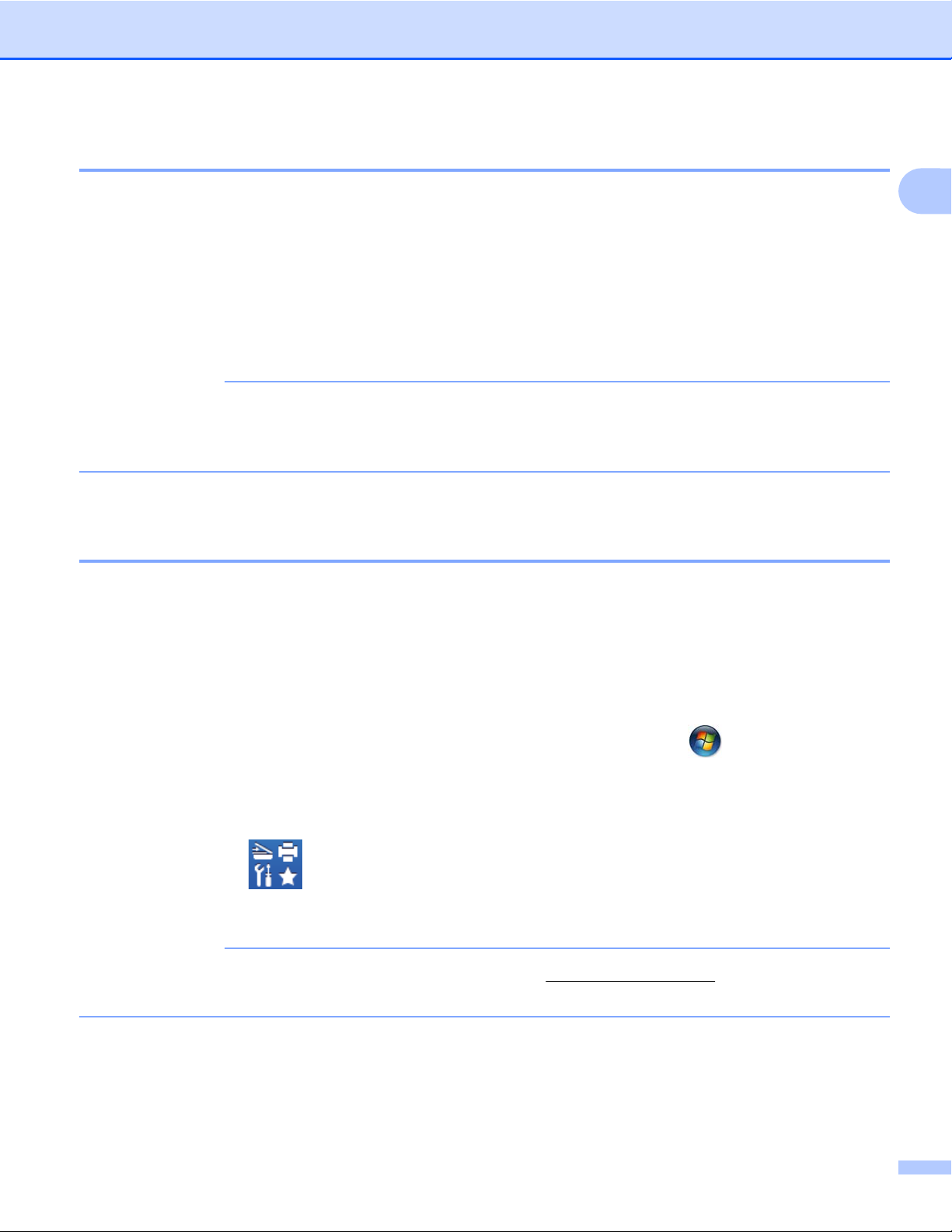
Wprowadzenie
Sposób tworzenia kont określonych usług
Aby można było korzystać z funkcji Brother Web Connect w celu uzyskania dostępu do usługi internetowej,
wymagane jest posiadanie konta w tej usłudze. W przypadku braku konta należy przejść do witryny WWW
danej usługi, korzystając z komputera, a następnie utworzyć konto. Po utworzeniu konta i przed
skorzystaniem z funkcji Brother Web Connect należy zalogować się i użyć konta za pomocą komputera. W
przeciwnym razie dostęp do usługi za pomocą funkcji Brother Web Connect może być niemożliwy.
W przypadku posiadania konta tworzenie dodatkowego konta nie jest wymagane.
Przejdź do następnej procedury Sposób rejestrowania w celu uzyskania dostępu do funkcji Brother Web
Connect uu strona 8.
INFORMACJA
Tworzenie konta nie jest wymagane w przypadku korzystania z usługi jako gość. Tylko niektóre usługi
umożliwiają korzystanie z nich jako gość. Jeśli określona usługa nie zapewnia opcji użytkownika-gościa,
należy utworzyć konto.
Sposób rejestrowania w celu uzyskania dostępu do funkcji Brother Web Connect
Aby można było korzystać z usług internetowych za pośrednictwem funkcji Brother Web Connect, należy
zarejestrować się za pomocą komputera z zainstalowanym oprogramowaniem Brother MFL-Pro Suite.
a Włącz komputer.
1
b Odwiedź witrynę WWW rejestracji w funkcji Brother Web Connect.
Windows
Jeśli oprogramowanie MFL-Pro Suite już zostało zainstalowane, wybierz
Wszystkie programy / Brother / MFC-XXXX (gdzie XXXX oznacza nazwę posiadanego modelu) /
Brother Web Connect.
Windows
Kliknij pozycję
wybierz nazwę posiadanego modelu (jeśli już nie została wybrana). Kliknij pozycję Więcej na lewym
pasku nawigacji, a następnie kliknij pozycję Brother Web Connect.
INFORMACJA
Stronę tę można również odwiedzić, wprowadzając adres „http://bwc.brother.com” w pasku adresu
przeglądarki internetowej.
Macintosh
Jeśli oprogramowanie MFL-Pro Suite już zostało zainstalowane, kliknij pozycję Go (Przejdź) na pasku
Finder (Wyszukiwarka) / Applications (Programy) / Brother / Utilities (Narzędzia) /
Brother Web Connect.
®
XP, Windows Vista® i Windows® 7
®
8
(Brother Utilities (Narzędzia Brother)), a następnie kliknij listę rozwijaną i
(Start) /
8
Page 13
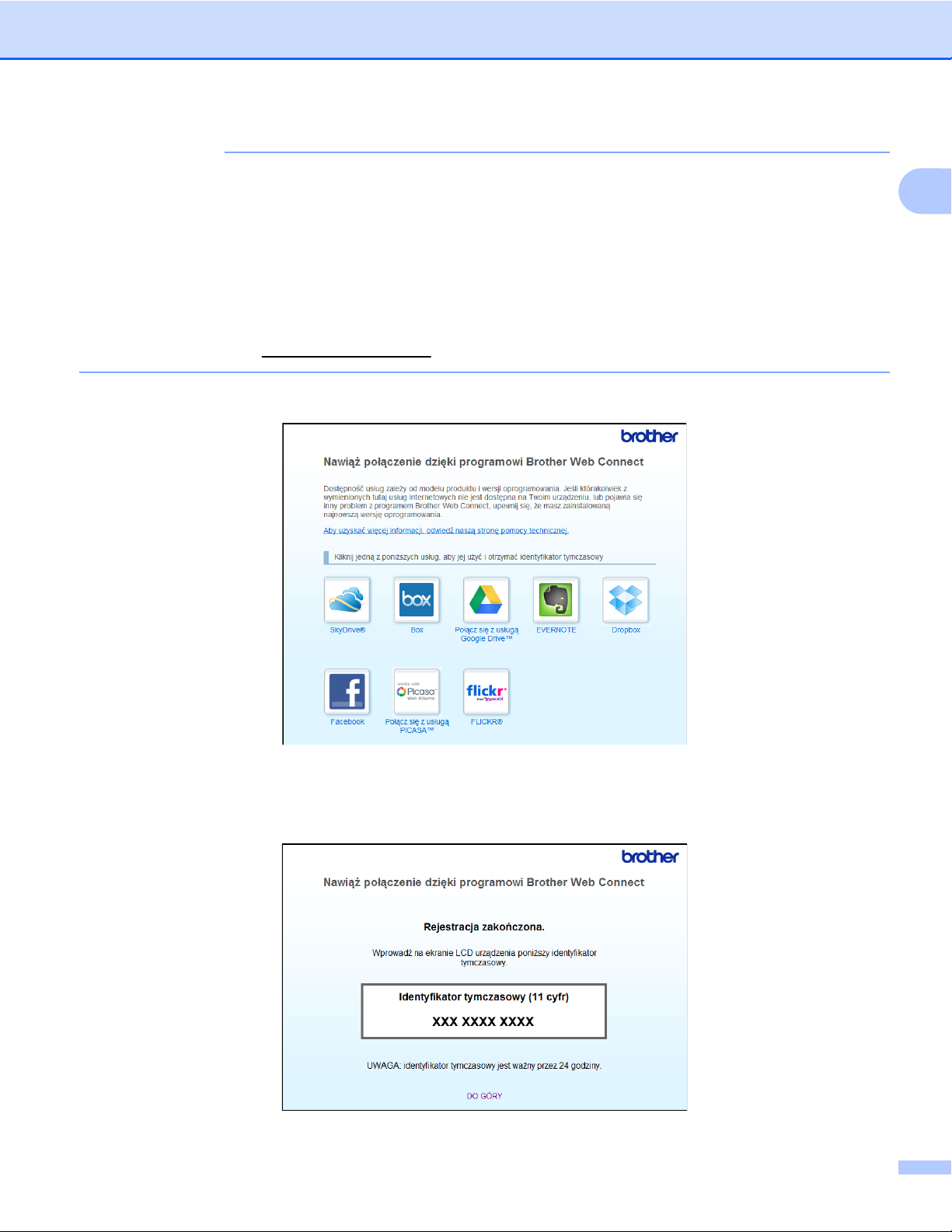
Wprowadzenie
INFORMACJA
Stronę można również odwiedzić bezpośrednio w następujący sposób:
• Za pomocą dołączonej płyty CD-ROM
1 Włóż dołączoną płytę CD-ROM do napędu CD-ROM. Po uruchomieniu kliknij dwukrotnie ikonę
Brother Support (Pomoc techniczna Brother).
2 Kliknij ikonę Brother Web Connect.
• Za pomocą przeglądarki internetowej
1
Wprowadź adres „
c Wybierz żądaną usługę.
http://bwc.brother.com” w pasku adresu przeglądarki internetowej.
d Postępuj zgodnie z instrukcjami wyświetlanymi na ekranie i zarejestruj się, aby uzyskać dostęp.
Po wykonaniu wymaganych czynności zostanie wyświetlony identyfikator tymczasowy. Zanotuj
identyfikator tymczasowy, ponieważ będzie wymagany do zarejestrowania konta w urządzeniu.
Identyfikator tymczasowy jest ważny przez 24 godziny.
9
Page 14
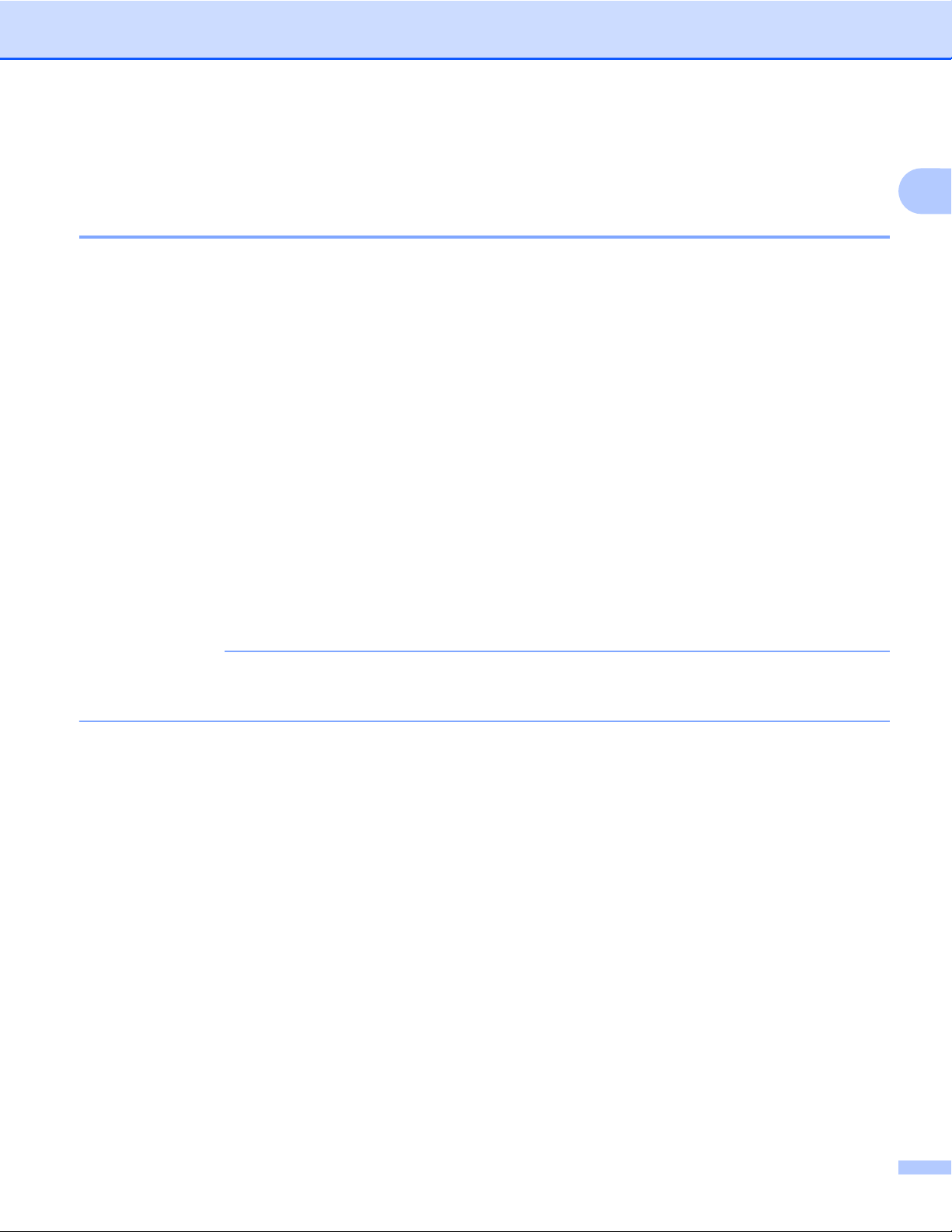
Wprowadzenie
e Zamknij przeglądarkę internetową.
Przejdź do następnej procedury Sposób rejestrowania i usuwania kont w urządzeniu uu strona 10.
Sposób rejestrowania i usuwania kont w urządzeniu
Wprowadź informacje o koncie i skonfiguruj urządzenie, aby możliwy był dostęp do usługi.
W urządzeniu można zarejestrować do 10 kont.
Rejestrowanie konta
Dotyczy DCP-J552DW/J752DW, MFC-J650DW/J870DW
a Przed zarejestrowaniem konta upewnij się, że na panelu sterowania urządzenia ustawiono prawidłową
datę i godzinę. Dodatkowe informacje dotyczące ustawiania daty i czasu można znaleźć w Podręczniku
szybkiej obsługi dołączonym do urządzenia.
b Naciśnij przycisk d lub c, aby wyświetlić pozycję Sieć Web.
Naciśnij przycisk Sieć Web.
1
c Informacje dotyczące połączenia internetowego są wyświetlane na panelu LCD urządzenia. Zapoznaj
się z tymi informacjami, a następnie naciśnij przycisk OK.
d Pojawi się komunikat z pytaniem, czy te informacje mają być wyświetlane w przyszłości.
Naciśnij przycisk Tak lub Nie.
INFORMACJA
Na panelu LCD są co pewien czas wyświetlane aktualizacje oraz informacje o funkcjach urządzenia.
Zapoznaj się z tymi informacjami, a następnie naciśnij przycisk OK.
e Naciśnij przycisk a lub b, aby wyświetlić usługę, w której chcesz się zarejestrować.
Naciśnij przycisk usługi.
f Jeśli zostaną wyświetlone informacje dotyczące funkcji Brother Web Connect, naciśnij przycisk OK.
g Naciśnij przycisk Zarejestruj/Usuń.
h Naciśnij przycisk Zarejestruj konto.
i Zostanie wyświetlony monit o wprowadzenie identyfikatora tymczasowego otrzymanego w celu
uzyskania dostępu do funkcji Brother Web Connect.
Naciśnij przycisk OK.
j Wprowadź identyfikator tymczasowy za pomocą panelu LCD.
Naciśnij przycisk OK.
10
Page 15
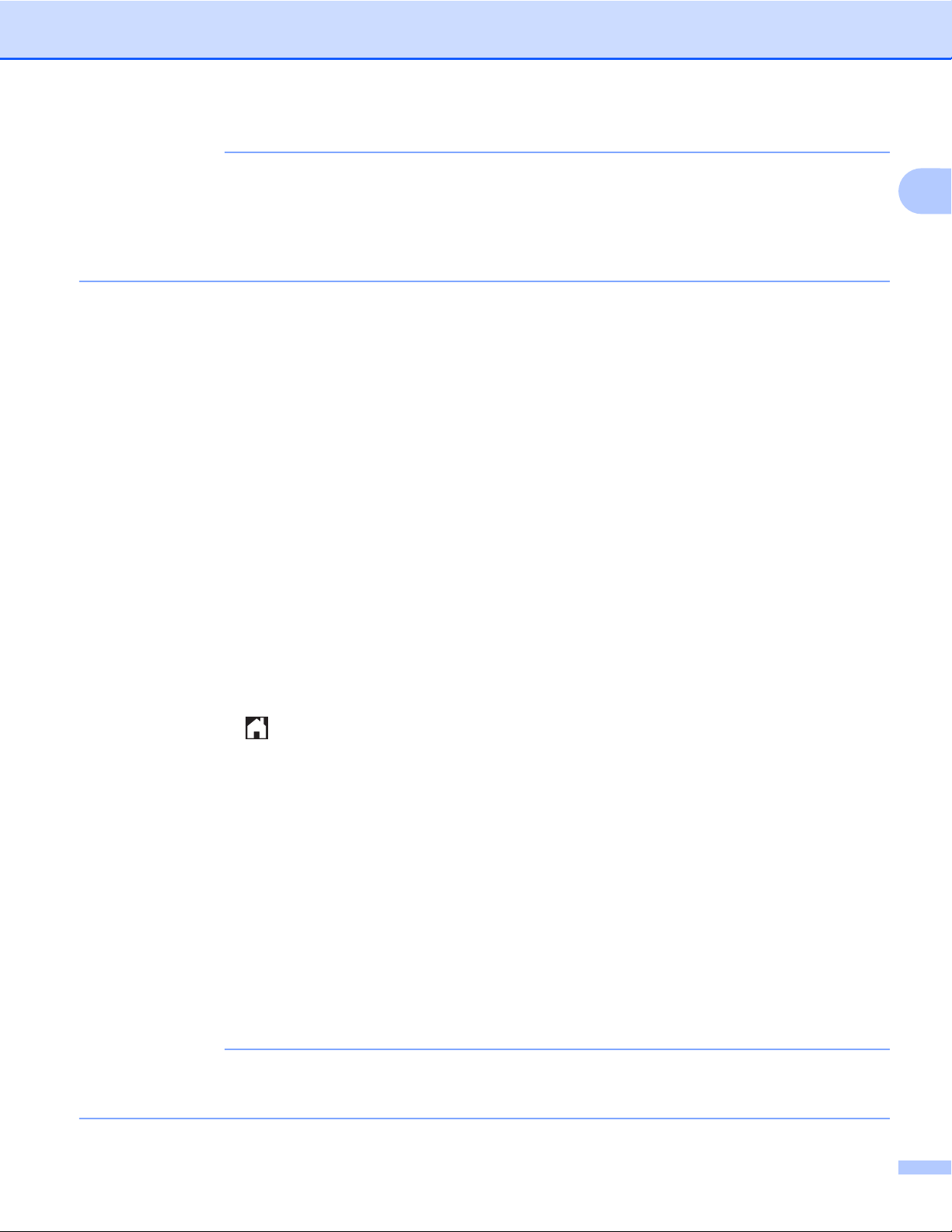
Wprowadzenie
INFORMACJA
Jeśli wprowadzone informacje nie są zgodne z identyfikatorem tymczasowym otrzymanym w celu
uzyskania dostępu lub identyfikator tymczasowy stracił ważność, na panelu LCD zostanie wyświetlony
komunikat o błędzie. Wprowadź prawidłowy identyfikator tymczasowy lub zarejestruj się ponownie w celu
uzyskania dostępu i otrzymania nowego identyfikatora tymczasowego (patrz Sposób rejestrowania w celu
uzyskania dostępu do funkcji Brother Web Connect uu strona 8).
k Pojawi się monit o wprowadzenie nazwy konta, które ma zostać wyświetlone na panelu LCD.
Naciśnij przycisk OK.
l Wprowadź nazwę za pomocą panelu LCD.
Naciśnij przycisk OK.
m Wykonaj jedną z następujących czynności:
Aby ustawić kod PIN dla konta, naciśnij przycisk Tak. (Kod PIN uniemożliwia nieautoryzowany dostęp
do konta).
Wprowadź czterocyfrowy numer, a następnie naciśnij przycisk OK.
Aby nie ustawiać kodu PIN, naciśnij przycisk Nie.
1
n Po wyświetleniu wprowadzonych informacji o koncie sprawdź, czy są prawidłowe.
Naciśnij przycisk Tak, aby zarejestrować wprowadzone informacje.
Naciśnij przycisk Nie, aby zmienić wprowadzone informacje. Wróć do kroku j.
o Rejestracja konta została ukończona.
Naciśnij przycisk OK.
p Naciśnij przycisk .
Dotyczy DCP-J172W
a Przed zarejestrowaniem konta upewnij się, że na panelu sterowania urządzenia ustawiono prawidłową
datę i godzinę. Dodatkowe informacje dotyczące ustawiania daty i czasu można znaleźć w Podręczniku
szybkiej obsługi dołączonym do urządzenia.
b Naciśnij przycisk s lub t, aby wyświetlić pozycję Sieć Web.
Naciśnij przycisk Sieć Web.
c Informacje dotyczące połączenia internetowego są wyświetlane na panelu LCD urządzenia. Zapoznaj
się z tymi informacjami, a następnie naciśnij przycisk OK.
d Pojawi się komunikat z pytaniem, czy te informacje mają być wyświetlane w przyszłości.
Naciśnij przycisk Tak lub Nie.
INFORMACJA
Na panelu LCD są co pewien czas wyświetlane aktualizacje oraz informacje o funkcjach urządzenia.
Zapoznaj się z tymi informacjami, a następnie naciśnij przycisk OK.
11
Page 16
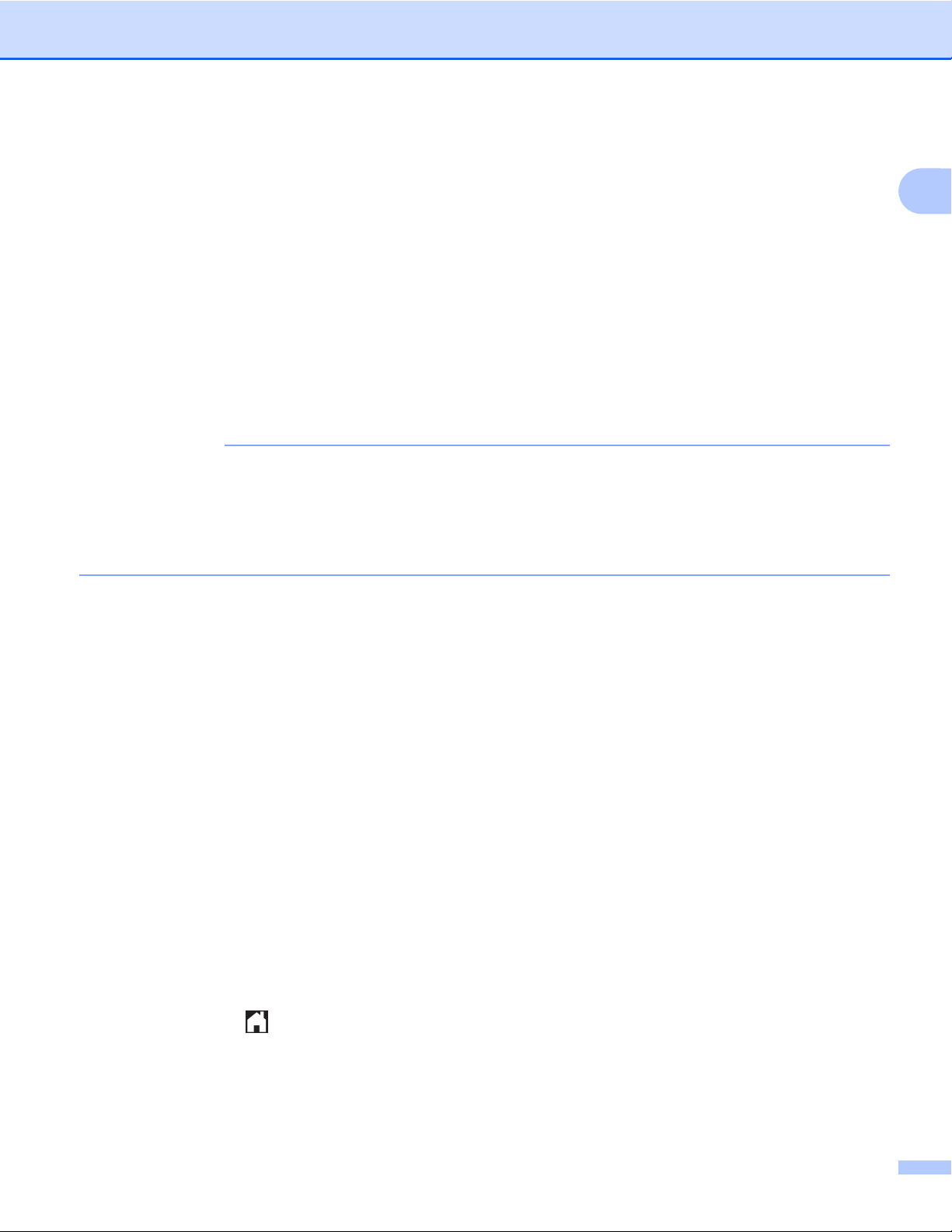
Wprowadzenie
e Naciśnij przycisk s lub t, aby wyświetlić usługę, w której chcesz się zarejestrować.
Naciśnij przycisk usługi.
f Jeśli zostaną wyświetlone informacje dotyczące funkcji Brother Web Connect, naciśnij przycisk OK.
g Naciśnij przycisk Zarejestruj/Usuń.
h Naciśnij przycisk Zarejestruj konto.
i Zostanie wyświetlony monit o wprowadzenie identyfikatora tymczasowego otrzymanego w celu
uzyskania dostępu do funkcji Brother Web Connect.
Naciśnij przycisk OK.
j Wprowadź identyfikator tymczasowy za pomocą panelu LCD.
Naciśnij przycisk OK.
INFORMACJA
Jeśli wprowadzone informacje nie są zgodne z identyfikatorem tymczasowym otrzymanym w celu
uzyskania dostępu lub identyfikator tymczasowy stracił ważność, na panelu LCD zostanie wyświetlony
komunikat o błędzie. Wprowadź prawidłowy identyfikator tymczasowy lub zarejestruj się ponownie w celu
uzyskania dostępu i otrzymania nowego identyfikatora tymczasowego (patrz Sposób rejestrowania w celu
uzyskania dostępu do funkcji Brother Web Connect uu strona 8).
1
k Pojawi się monit o wprowadzenie nazwy konta, które ma zostać wyświetlone na panelu LCD.
Naciśnij przycisk OK.
l Wprowadź nazwę za pomocą panelu LCD.
Naciśnij przycisk OK.
m Wykonaj jedną z następujących czynności:
Aby ustawić kod PIN dla konta, naciśnij przycisk Tak. (Kod PIN uniemożliwia nieautoryzowany dostęp
do konta).
Wprowadź czterocyfrowy numer, a następnie naciśnij przycisk OK.
Aby nie ustawiać kodu PIN, naciśnij przycisk Nie.
n Po wyświetleniu wprowadzonych informacji o koncie sprawdź, czy są prawidłowe.
Naciśnij przycisk Tak, aby zarejestrować wprowadzone informacje.
Naciśnij przycisk Nie, aby zmienić wprowadzone informacje. Wróć do kroku j.
o Rejestracja konta została ukończona.
Naciśnij przycisk OK.
p Naciśnij przycisk .
12
Page 17
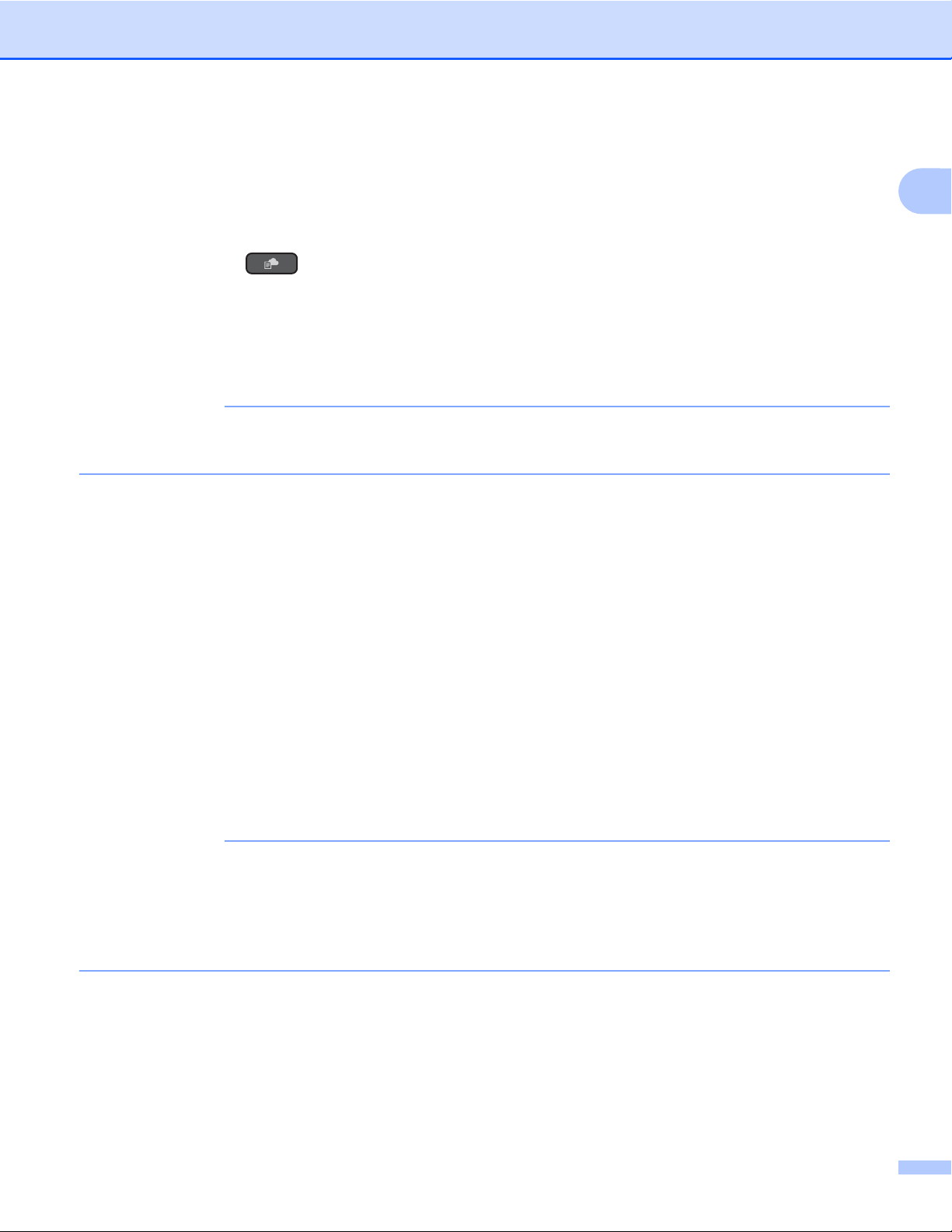
Wprowadzenie
DCP-J152W, MFC-J470DW/J475DW
a Przed zarejestrowaniem konta upewnij się, że na panelu sterowania urządzenia ustawiono prawidłową
datę i godzinę. Dodatkowe informacje dotyczące ustawiania daty i czasu można znaleźć w Podręczniku
szybkiej obsługi dołączonym do urządzenia.
b Naciśnij przycisk (SIEĆ WEB).
c Informacje dotyczące połączenia internetowego są wyświetlane na panelu LCD urządzenia. Zapoznaj
się z tymi informacjami, a następnie naciśnij przycisk OK.
d Pojawi się komunikat z pytaniem, czy te informacje mają być wyświetlane w przyszłości.
Naciśnij przycisk 1 (Tak) lub 2 (Nie).
INFORMACJA
Na panelu LCD są co pewien czas wyświetlane aktualizacje oraz informacje o funkcjach urządzenia.
Zapoznaj się z tymi informacjami, a następnie naciśnij przycisk OK.
e Naciśnij przycisk a lub b, aby wybrać usługę, w której chcesz się zarejestrować.
Naciśnij przycisk OK.
f Jeśli zostaną wyświetlone informacje dotyczące funkcji Brother Web Connect, naciśnij przycisk OK.
g Naciśnij przycisk a lub b, aby wybrać pozycję Zarejestruj/Usuń.
Naciśnij przycisk OK.
1
h Naciśnij przycisk a lub b, aby wybrać pozycję Zarejestruj konto.
Naciśnij przycisk OK.
i Zostanie wyświetlony monit o wprowadzenie identyfikatora tymczasowego otrzymanego w celu
uzyskania dostępu do funkcji Brother Web Connect.
Naciśnij przycisk OK.
j Wprowadź identyfikator tymczasowy za pomocą klawiatury.
Naciśnij przycisk OK.
INFORMACJA
Jeśli wprowadzone informacje nie są zgodne z identyfikatorem tymczasowym otrzymanym w celu
uzyskania dostępu lub identyfikator tymczasowy stracił ważność, na panelu LCD zostanie wyświetlony
komunikat o błędzie. Wprowadź prawidłowy identyfikator tymczasowy lub zarejestruj się ponownie w celu
uzyskania dostępu i otrzymania nowego identyfikatora tymczasowego (patrz Sposób rejestrowania w celu
uzyskania dostępu do funkcji Brother Web Connect uu strona 8).
k Pojawi się monit o wprowadzenie nazwy konta, które ma zostać wyświetlone na panelu LCD.
Naciśnij przycisk OK.
l Wprowadź nazwę, a następnie naciśnij przycisk OK.
m Wykonaj jedną z następujących czynności:
13
Page 18
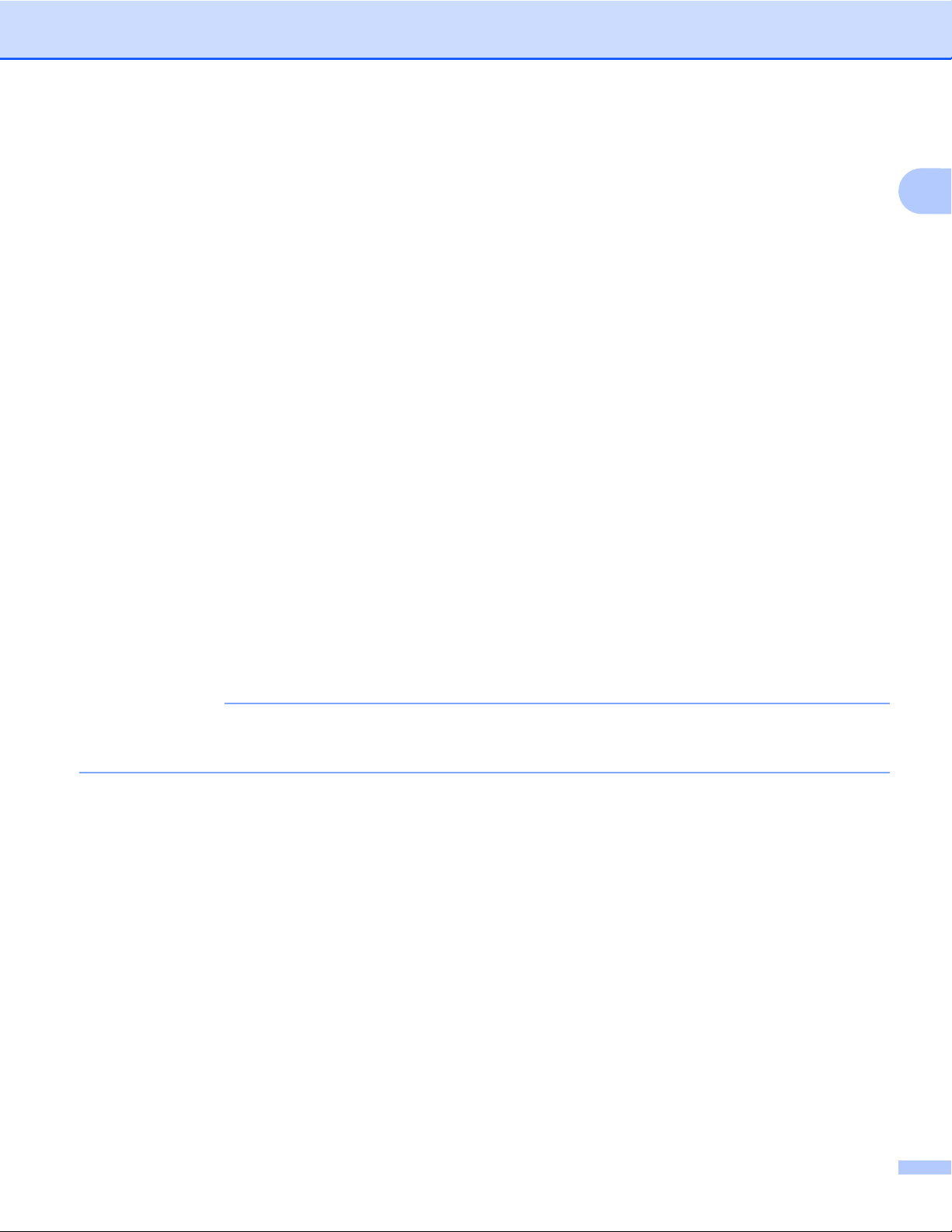
Wprowadzenie
Aby ustawić kod PIN dla konta, naciśnij przycisk 1 (Tak). (Kod PIN uniemożliwia nieautoryzowany
dostęp do konta).
Wprowadź czterocyfrowy numer, a następnie naciśnij przycisk OK.
Aby nie ustawiać kodu PIN, naciśnij przycisk 2 (Nie).
n Po wyświetleniu wprowadzonych informacji o koncie sprawdź, czy są prawidłowe.
Naciśnij przycisk 1 (Tak), aby zarejestrować wprowadzone informacje.
Naciśnij przycisk 2 (Nie), aby zmienić wprowadzone informacje. Wróć do kroku j.
o Rejestracja konta została ukończona.
Naciśnij przycisk OK.
p Naciśnij przycisk Stop/Zakończ.
Usuwanie konta
Dotyczy DCP-J552DW/J752DW, MFC-J650DW/J870DW
a Naciśnij przycisk d lub c, aby wyświetlić pozycję Sieć Web.
Naciśnij przycisk Sieć Web.
1
b Jeśli na panelu LCD urządzenia są wyświetlane informacje dotyczące połączenia internetowego,
zapoznaj się z nimi, a następnie naciśnij przycisk OK.
c Pojawi się komunikat z pytaniem, czy te informacje mają być wyświetlane w przyszłości.
Naciśnij przycisk Tak lub Nie.
INFORMACJA
Na panelu LCD są co pewien czas wyświetlane aktualizacje oraz informacje o funkcjach urządzenia.
Zapoznaj się z tymi informacjami, a następnie naciśnij przycisk OK.
d Naciśnij przycisk a lub b, aby wyświetlić usługę z kontem, które ma zostać usunięte.
Naciśnij przycisk usługi.
e Naciśnij przycisk Zarejestruj/Usuń.
f Naciśnij przycisk Usuń konto.
g Naciśnij przyciski kont, które mają zostać usunięte. Wybrane konta zostaną oznaczone za pomocą
symboli wyboru.
h Naciśnij przycisk OK.
i Zostanie wyświetlony monit o potwierdzenie wyboru.
Naciśnij przycisk Tak, aby usunąć.
j Usuwanie kont zostało ukończone.
Naciśnij przycisk OK.
14
Page 19
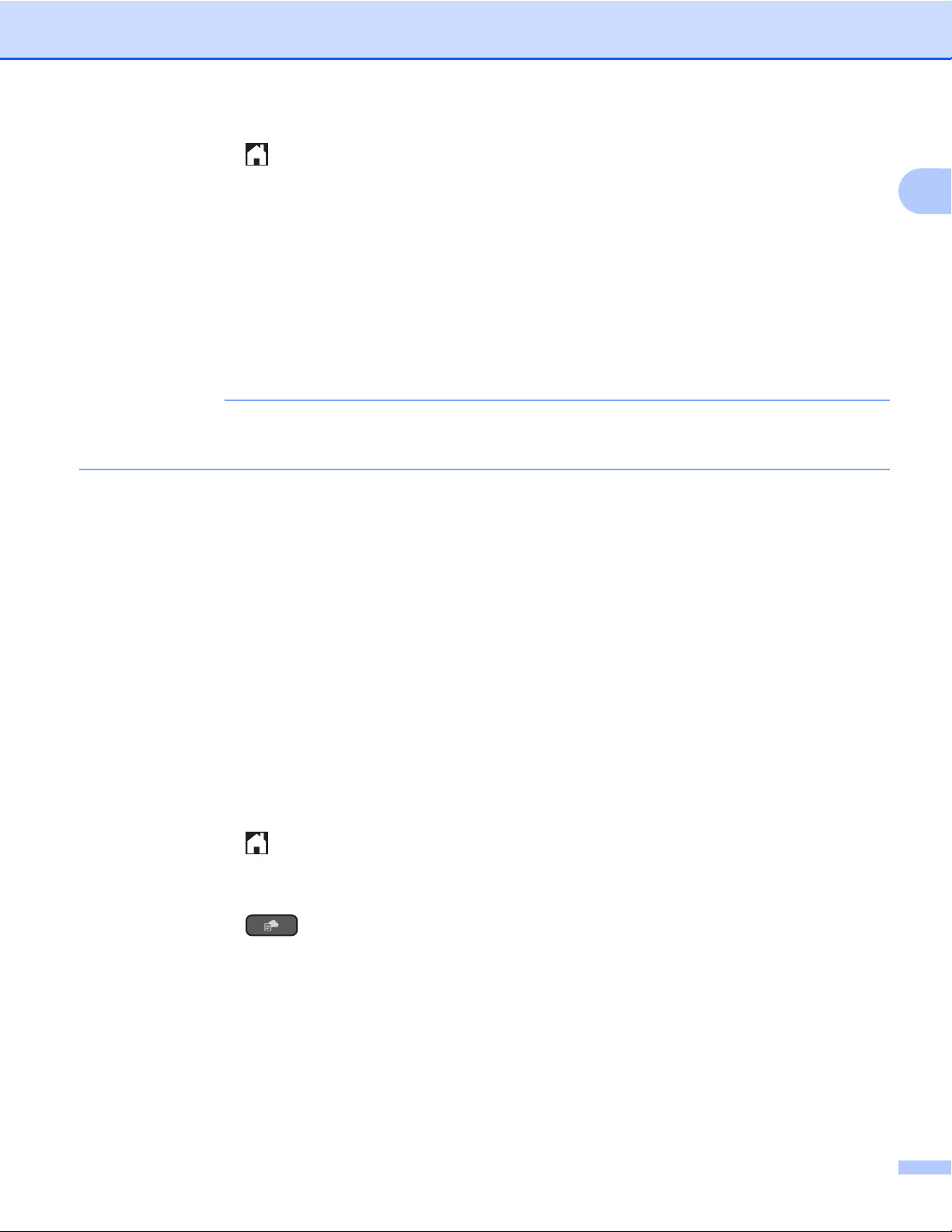
Wprowadzenie
k Naciśnij przycisk .
Dotyczy DCP-J172W
a Naciśnij przycisk s lub t, aby wyświetlić pozycję Sieć Web.
Naciśnij przycisk Sieć Web.
b Jeśli na panelu LCD urządzenia są wyświetlane informacje dotyczące połączenia internetowego,
zapoznaj się z nimi, a następnie naciśnij przycisk OK.
c Pojawi się komunikat z pytaniem, czy te informacje mają być wyświetlane w przyszłości.
Naciśnij przycisk Tak lub Nie.
INFORMACJA
Na panelu LCD są co pewien czas wyświetlane aktualizacje oraz informacje o funkcjach urządzenia.
Zapoznaj się z tymi informacjami, a następnie naciśnij przycisk OK.
d Naciśnij przycisk s lub t, aby wyświetlić usługę z kontem, które ma zostać usunięte.
Naciśnij przycisk usługi.
e Naciśnij przycisk Zarejestruj/Usuń.
f Naciśnij przycisk Usuń konto.
g Naciśnij przyciski kont, które mają zostać usunięte. Wybrane konta zostaną oznaczone za pomocą
symboli wyboru.
1
h Naciśnij przycisk OK.
i Zostanie wyświetlony monit o potwierdzenie wyboru.
Naciśnij przycisk Tak, aby usunąć.
j Usuwanie kont zostało ukończone.
Naciśnij przycisk OK.
k Naciśnij przycisk .
DCP-J152W, MFC-J470DW/J475DW
a Naciśnij przycisk (SIEĆ WEB).
b Jeśli na panelu LCD urządzenia są wyświetlane informacje dotyczące połączenia internetowego,
zapoznaj się z nimi, a następnie naciśnij przycisk OK.
c Pojawi się komunikat z pytaniem, czy te informacje mają być wyświetlane w przyszłości.
Naciśnij przycisk 1 (Tak) lub 2 (Nie).
15
Page 20
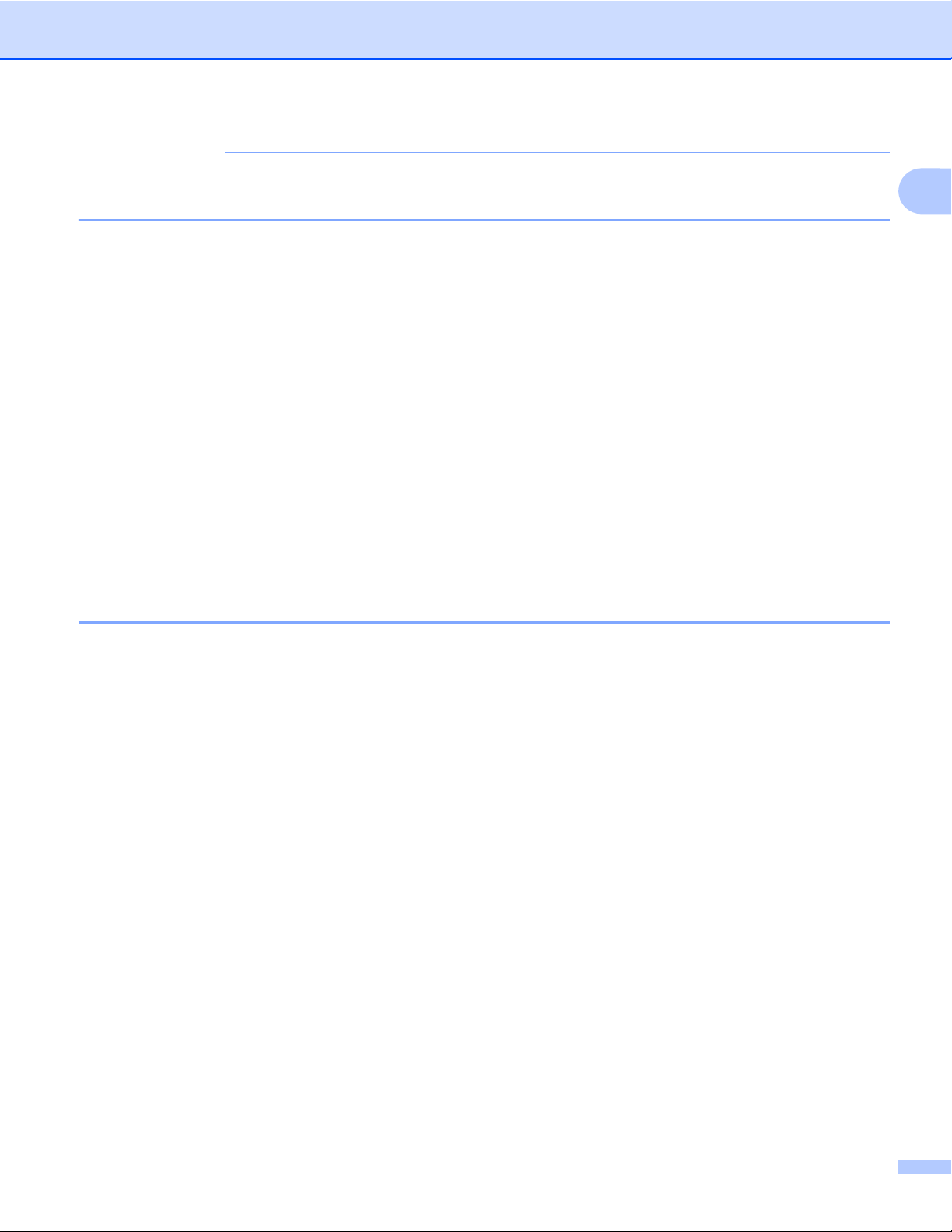
Wprowadzenie
INFORMACJA
Na panelu LCD są co pewien czas wyświetlane aktualizacje oraz informacje o funkcjach urządzenia.
Zapoznaj się z tymi informacjami, a następnie naciśnij przycisk OK.
d Naciśnij przycisk a lub b, aby wybrać usługę z kontem, które ma zostać usunięte.
Naciśnij przycisk OK.
e Naciśnij przycisk a lub b, aby wybrać pozycję Zarejestruj/Usuń.
Naciśnij przycisk OK.
f Naciśnij przycisk a lub b, aby wybrać pozycję Usuń konto.
Naciśnij przycisk OK.
g Naciśnij przycisk a lub b, aby wybrać konto, które ma zostać usunięte.
Naciśnij przycisk OK.
h Zostanie wyświetlony monit o potwierdzenie wyboru.
Naciśnij przycisk 1 (Tak), aby usunąć.
Naciśnij przycisk OK.
1
i Naciśnij przycisk Stop/Zakończ.
Konfiguracja funkcji Brother Web Connect (dla usługi Brother CreativeCenter)
Nie ma potrzeby konfigurowania żadnych dodatkowych ustawień.
16
Page 21

2
Skanowanie i przesyłanie
Skanowanie i przesyłanie dokumentów
Zeskanowane zdjęcia i dokumenty można przesłać bezpośrednio do usługi bez konieczności korzystania z
komputera.
®
Podczas skanowania i przesyłania plików JPEG lub plików Microsoft
jest dostępne. Podczas skanowania i przesyłania plików JPEG każda strona jest przesyłana jako osobny plik.
Przesyłane dokumenty są zapisywane w albumie o nazwie „From_BrotherDevice”. Informacje dotyczące
ograniczeń, takich jak rozmiar lub liczba przesyłanych dokumentów, można znaleźć w witrynach WWW
poszczególnych usług.
Aby uzyskać dodatkowe informacje dotyczące usług i obsługiwanych funkcji, patrz Dostępne usługi
uu strona 1.
Dotyczy DCP-J552DW/J752DW, MFC-J650DW/J870DW
Office skanowanie czarno-białe nie
a Załaduj dokument.
b Naciśnij przycisk d lub c, aby wyświetlić pozycję Sieć Web.
Naciśnij przycisk Sieć Web.
c Jeśli na panelu LCD urządzenia są wyświetlane informacje dotyczące połączenia internetowego,
zapoznaj się z nimi, a następnie naciśnij przycisk OK.
d Pojawi się komunikat z pytaniem, czy te informacje mają być wyświetlane w przyszłości.
Naciśnij przycisk Tak lub Nie.
2
INFORMACJA
Na panelu LCD są co pewien czas wyświetlane aktualizacje oraz informacje o funkcjach urządzenia.
Zapoznaj się z tymi informacjami, a następnie naciśnij przycisk OK.
e Naciśnij przycisk a lub b, aby wyświetlić usługę z kontem, do którego pliki mają zostać przesłane.
Naciśnij przycisk usługi.
f Naciśnij przycisk a lub b, aby wyświetlić nazwę konta, a następnie naciśnij przycisk konta.
g Jeśli pojawi się ekran wprowadzania kodu PIN, wprowadź czterocyfrowy kod PIN, a następnie naciśnij
przycisk OK.
h Naciśnij przycisk Prześlij: Skaner.
i Jeśli pojawi się monit o określenie formatu pliku dokumentu, wybierz format pliku skanowanego
dokumentu.
j Jeśli na panelu LCD pojawi się ekran ustawień skanowania, wykonaj jedną z następujących czynności:
Aby zmienić ustawienia skanowania, patrz Sposób zmiany ustawień skanowania uu strona 20. Po
zmianie ustawień skanowania przejdź do kroku k.
17
Page 22

Skanowanie i przesyłanie
Aby kontynuować bez zmian ustawień skanowania, naciśnij przycisk OK.
k Jeśli na panelu LCD pojawi się monit Wybierz tag, wybierz żądany znacznik.
l Naciśnij przycisk OK.
Jeśli dokument został umieszczony w automatycznym podajniku papieru (ADF), urządzenie rozpocznie
skanowanie i przesyłanie dokumentu.
W przypadku korzystania z szyby skanera przejdź do kroku m.
m Jeśli zostanie wyświetlony komunikat Następna strona?, wykonaj jedną z następujących czynności:
Jeśli wszystkie strony zostały zeskanowane, naciśnij przycisk Nie. Przejdź do kroku o.
Aby zeskanować więcej stron, naciśnij przycisk Tak, a następnie przejdź do kroku n.
n Umieść kolejną stronę na szybie skanera.
Naciśnij przycisk OK.
Urządzenie rozpocznie skanowanie strony. Powtórz kroki m i n dla każdej dodatkowej strony.
o Urządzenie prześle dokumenty.
Naciśnij przycisk
.
2
Dotyczy DCP-J172W
a Załaduj dokument.
b Naciśnij przycisk s lub t, aby wyświetlić pozycję Sieć Web.
Naciśnij przycisk Sieć Web.
c Jeśli na panelu LCD urządzenia są wyświetlane informacje dotyczące połączenia internetowego,
zapoznaj się z nimi, a następnie naciśnij przycisk OK.
d Pojawi się komunikat z pytaniem, czy te informacje mają być wyświetlane w przyszłości.
Naciśnij przycisk Tak lub Nie.
INFORMACJA
Na panelu LCD są co pewien czas wyświetlane aktualizacje oraz informacje o funkcjach urządzenia.
Zapoznaj się z tymi informacjami, a następnie naciśnij przycisk OK.
e Naciśnij przycisk s lub t, aby wyświetlić usługę z kontem, do którego pliki mają zostać przesłane.
Naciśnij przycisk usługi.
f Naciśnij przycisk s lub t, aby wyświetlić nazwę konta, a następnie naciśnij przycisk konta.
Jeśli pojawi się ekran wprowadzania kodu PIN, wprowadź czterocyfrowy kod PIN, a następnie naciśnij
g
przycisk OK.
h Naciśnij przycisk Prześlij: Skaner.
i Jeśli pojawi się monit o określenie formatu pliku dokumentu, wybierz format pliku skanowanego
dokumentu.
18
Page 23

Skanowanie i przesyłanie
j Jeśli na panelu LCD pojawi się ekran ustawień skanowania, wykonaj jedną z następujących czynności:
Aby zmienić ustawienia skanowania, patrz Sposób zmiany ustawień skanowania uu strona 20. Po
zmianie ustawień skanowania przejdź do kroku k.
Aby kontynuować bez zmian ustawień skanowania, naciśnij przycisk OK.
k Jeśli na panelu LCD pojawi się monit Wybierz tag, wybierz żądany znacznik.
l Naciśnij przycisk OK.
m Jeśli zostanie wyświetlony komunikat Następna strona?, wykonaj jedną z następujących czynności:
Jeśli wszystkie strony zostały zeskanowane, naciśnij przycisk Nie. Przejdź do kroku o.
Aby zeskanować więcej stron, naciśnij przycisk Tak, a następnie przejdź do kroku n.
n Umieść kolejną stronę na szybie skanera.
Naciśnij przycisk OK.
Urządzenie rozpocznie skanowanie strony. Powtórz kroki m i n dla każdej dodatkowej strony.
o Urządzenie prześle dokumenty.
Naciśnij przycisk
.
2
DCP-J152W, MFC-J470DW/J475DW
a Załaduj dokument.
b Naciśnij przycisk (SIEĆ WEB).
c Informacje dotyczące połączenia internetowego są wyświetlane na panelu LCD urządzenia. Zapoznaj
się z tymi informacjami, a następnie naciśnij przycisk OK.
d Pojawi się komunikat z pytaniem, czy te informacje mają być wyświetlane w przyszłości.
Naciśnij przycisk 1 (Tak) lub 2 (Nie).
INFORMACJA
Na panelu LCD są co pewien czas wyświetlane aktualizacje oraz informacje o funkcjach urządzenia.
Zapoznaj się z tymi informacjami, a następnie naciśnij przycisk OK.
e Naciśnij przycisk a lub b, aby wybrać usługę z kontem, do którego pliki mają zostać przesłane.
Naciśnij przycisk OK.
f Naciśnij przycisk a lub b, aby wybrać nazwę konta.
Naciśnij przycisk OK.
g Jeśli pojawi się ekran wprowadzania kodu PIN, wprowadź czterocyfrowy kod PIN, a następnie naciśnij
przycisk OK.
h Jeśli pojawi się monit o określenie formatu pliku dokumentu, wybierz format pliku skanowanego
dokumentu. Naciśnij przycisk OK.
19
Page 24

Skanowanie i przesyłanie
i Jeśli na panelu LCD pojawi się ekran ustawień skanowania, wykonaj jedną z następujących czynności:
Aby zmienić ustawienia skanowania, patrz Sposób zmiany ustawień skanowania uu strona 20. Po
zmianie ustawień skanowania przejdź do kroku j.
Aby kontynuować bez zmian ustawień skanowania, naciśnij przycisk a lub b w celu wybrania pozycji
Gotowe, a następnie naciśnij przycisk OK.
j Jeśli na panelu LCD pojawi się monit Wybierz tag, wybierz żądany znacznik, a następnie naciśnij
przycisk OK.
k Naciśnij przycisk OK.
Jeśli dokument został umieszczony w automatycznym podajniku papieru (ADF), urządzenie rozpocznie
skanowanie i przesyłanie dokumentu.
W przypadku korzystania z szyby skanera przejdź do kroku l.
l Jeśli zostanie wyświetlony komunikat Następna strona?, wykonaj jedną z następujących czynności:
Jeśli wszystkie strony zostały zeskanowane, naciśnij przycisk 2 (Nie). Przejdź do kroku n.
Aby zeskanować więcej stron, naciśnij przycisk 1 (Tak), a następnie przejdź do kroku m.
m Umieść kolejną stronę na szybie skanera.
Naciśnij przycisk OK.
Urządzenie rozpocznie skanowanie strony. Powtórz kroki l i m dla każdej dodatkowej strony.
2
n Urządzenie prześle dokumenty.
Naciśnij przycisk Stop/Zakończ.
Sposób zmiany ustawień skanowania
Ekran ustawień skanowania jest wyświetlany przed rozpoczęciem skanowania dokumentów, które mają
zostać przesłane (patrz krok j na Strona 17, krok j na Strona 19 lub krok i na Strona 20). Do przewijania
listy ustawień użyj przycisków a i b.
Dotyczy DCP-J552DW/J752DW, MFC-J650DW/J870DW
Typ skanowania
a Naciśnij przycisk Typ skanowania.
b Wybierz pozycję Kolor lub CZ/B.
c Aby nie zmieniać innych ustawień, naciśnij przycisk OK.
INFORMACJA
• Podczas skanowania i przesyłania plików JPEG lub plików Microsoft® Office skanowanie czarno-białe nie
jest dostępne.
• Podczas skanowania i przesyłania plików JPEG każda strona jest przesyłana jako osobny plik.
20
Page 25

Skanowanie i przesyłanie
Rozdzielczość
a Naciśnij przycisk Rozdzielczość.
b Wybierz pozycję 100 dpi, 200 dpi, 300 dpi lub 600 dpi.
c Aby nie zmieniać innych ustawień, naciśnij przycisk OK.
INFORMACJA
W przypadku plików Microsoft® Office nie można wybrać pozycji Rozdzielczość.
Rozmiar skanowania
a Naciśnij przycisk Rozmiar skanu.
b Wybierz żądany rozmiar.
c Aby nie zmieniać innych ustawień, naciśnij przycisk OK.
2
Dotyczy DCP-J172W
Typ skanowania
a Naciśnij przycisk Typ skanowania.
b Wybierz pozycję Kolor lub CZ/B.
c Aby nie zmieniać innych ustawień, naciśnij przycisk OK.
INFORMACJA
• Podczas skanowania i przesyłania plików JPEG lub plików Microsoft® Office skanowanie czarno-białe nie
jest dostępne.
• Podczas skanowania i przesyłania plików JPEG każda strona jest przesyłana jako osobny plik.
Rozdzielczość
a Naciśnij przycisk Rozdzielczość.
b Wybierz pozycję 100 dpi, 200 dpi, 300 dpi lub 600 dpi.
c Aby nie zmieniać innych ustawień, naciśnij przycisk OK.
INFORMACJA
W przypadku plików Microsoft® Office nie można wybrać pozycji Rozdzielczość.
21
Page 26

Skanowanie i przesyłanie
Rozmiar skanowania
a Naciśnij przycisk Rozmiar skanów.
b Wybierz żądany rozmiar.
c Aby nie zmieniać innych ustawień, naciśnij przycisk OK.
DCP-J152W, MFC-J470DW/J475DW
Typ skanowania
a Naciśnij przycisk a lub b, aby wybrać pozycję Typ skanowania.
Naciśnij przycisk OK.
b Wybierz pozycję Kolor lub CZ/B.
Naciśnij przycisk OK.
c Aby nie zmieniać żadnych innych ustawień, naciśnij przycisk a lub b w celu wybrania pozycji Gotowe, a
następnie naciśnij przycisk OK.
2
INFORMACJA
• Podczas skanowania i przesyłania plików JPEG lub plików Microsoft® Office skanowanie czarno-białe nie
jest dostępne.
• Podczas skanowania i przesyłania plików JPEG każda strona jest przesyłana jako osobny plik.
Rozdzielczość
a Naciśnij przycisk a lub b, aby wybrać pozycję Rozdzielczość.
Naciśnij przycisk OK.
b Wybierz pozycję 100 dpi, 200 dpi, 300 dpi lub 600 dpi.
Naciśnij przycisk OK.
c Aby nie zmieniać żadnych innych ustawień, naciśnij przycisk a lub b w celu wybrania pozycji Gotowe, a
następnie naciśnij przycisk OK.
INFORMACJA
W przypadku plików Microsoft® Office nie można wybrać pozycji Rozdzielczość.
Rozmiar skanowania
a Naciśnij przycisk a lub b, aby wybrać pozycję Rozmiar skanów.
Naciśnij przycisk OK.
b Wybierz żądany rozmiar.
Naciśnij przycisk OK.
22
Page 27

Skanowanie i przesyłanie
c Aby nie zmieniać żadnych innych ustawień, naciśnij przycisk a lub b w celu wybrania pozycji Gotowe, a
następnie naciśnij przycisk OK.
2
23
Page 28

Skanowanie i przesyłanie
Przesyłanie dokumentu z urządzenia pamięci zewnętrznej
(dotyczy DCP-J552DW/J752DW, MFC-J650DW/J870DW)
Dokumenty zapisane na nośniku (takim jak karta pamięci lub pamięć USB flash) podłączonym do urządzenia
można przesłać bezpośrednio do usługi.
Aby uzyskać dodatkowe informacje dotyczące usług i obsługiwanych funkcji, patrz Dostępne usługi
uu strona 1.
a Otwórz pokrywę gniazda nośnika.
b Wsuń do urządzenia kartę pamięci lub pamięć USB flash.
Informacje na ekranie LCD zostaną automatycznie zmienione.
c Naciśnij przycisk .
d Naciśnij przycisk d lub c, aby wyświetlić pozycję Sieć Web.
Naciśnij przycisk Sieć Web.
e Jeśli na panelu LCD urządzenia są wyświetlane informacje dotyczące połączenia internetowego,
zapoznaj się z nimi, a następnie naciśnij przycisk OK.
2
f Pojawi się komunikat z pytaniem, czy te informacje mają być wyświetlane w przyszłości.
Naciśnij przycisk Tak lub Nie.
INFORMACJA
Na panelu LCD są co pewien czas wyświetlane aktualizacje oraz informacje o funkcjach urządzenia.
Zapoznaj się z tymi informacjami, a następnie naciśnij przycisk OK.
g Naciśnij przycisk a lub b, aby wyświetlić usługę z kontem, do którego pliki mają zostać przesłane.
Naciśnij przycisk usługi.
h Naciśnij przycisk a lub b, aby wyświetlić nazwę konta, a następnie naciśnij przycisk konta.
i Jeśli pojawi się ekran wprowadzania kodu PIN, wprowadź czterocyfrowy kod PIN, a następnie naciśnij
przycisk OK.
j Naciśnij przycisk Prześlij: Nośnik.
k Naciśnij przycisk d lub c, aby wyświetlić żądany dokument, a następnie naciśnij przycisk dokumentu.
Potwierdź wybór dokumentu na panelu LCD, a następnie naciśnij przycisk OK.
Powtarzaj ten krok do momentu wybrania wszystkich dokumentów, które mają zostać przesłane.
l Po wybraniu wszystkich dokumentów naciśnij przycisk OK.
m Naciśnij przycisk OK.
Urządzenie rozpocznie przesyłanie dokumentów.
n Naciśnij przycisk .
24
Page 29

Skanowanie i przesyłanie
INFORMACJA
• Przesyłane dokumenty są zapisywane w albumie o nazwie „From_BrotherDevice”.
• Informacje dotyczące ograniczeń, takich jak rozmiar lub liczba przesyłanych dokumentów, można znaleźć
w witrynach WWW poszczególnych usług.
2
25
Page 30

3
Pobieranie, drukowanie i zapisywanie
Pobieranie i drukowanie dokumentów (dotyczy DCP-J172W/
J552DW/J752DW, MFC-J650DW/J870DW)
Dokumenty, które zostały przesłane do konta w usłudze, można pobrać bezpośrednio do urządzenia i
wydrukować. Można także pobierać do urządzenia i drukować dokumenty przesłane i udostępnione przez
innych użytkowników pod warunkiem posiadania uprawnień do wyświetlania tych dokumentów.
Niektóre usługi zapewniają dostęp do publicznych dokumentów użytkownikom posiadającym konto gościa.
W przypadku uzyskiwania dostępu do usługi lub konta jako gość można przeglądać dokumenty, które
właściciel udostępnia publicznie, to znaczy dokumenty, które nie posiadają ograniczeń wyświetlania.
Aby możliwe było pobieranie dokumentów innych użytkowników, należy posiadać uprawnienia do
wyświetlania odpowiednich albumów i dokumentów.
3
Aby uzyskać dodatkowe informacje dotyczące usług i obsługiwanych funkcji, patrz
uu strona 1.
Dostępne usługi
26
Page 31

Pobieranie, drukowanie i zapisywanie
W przypadku usług Picasa Web Albums™, Flickr®, Facebook, Google Drive™,
®
Evernote
Dotyczy DCP-J552DW/J752DW, MFC-J650DW/J870DW
, Dropbox, SkyDrive® oraz Box
a Naciśnij przycisk d lub c, aby wyświetlić pozycję Sieć Web.
Naciśnij przycisk Sieć Web.
b Jeśli na panelu LCD urządzenia są wyświetlane informacje dotyczące połączenia internetowego,
zapoznaj się z nimi, a następnie naciśnij przycisk OK.
c Pojawi się komunikat z pytaniem, czy te informacje mają być wyświetlane w przyszłości.
Naciśnij przycisk Tak lub Nie.
INFORMACJA
Na panelu LCD są co pewien czas wyświetlane aktualizacje oraz informacje o funkcjach urządzenia.
Zapoznaj się z tymi informacjami, a następnie naciśnij przycisk OK.
3
d Naciśnij przycisk a lub b, aby wyświetlić usługę z dokumentem, który ma zostać pobrany i wydrukowany.
Naciśnij przycisk usługi.
e Wykonaj jedną z następujących czynności:
W celu zalogowania się do usługi ze swojego konta naciśnij przycisk a lub b, aby wyświetlić nazwę
konta, a następnie naciśnij przycisk konta. Przejdź do kroku f.
W celu uzyskania dostępu do usługi jako gość naciśnij przycisk a lub b, aby wyświetlić przycisk
Użyj jako gość, a następnie naciśnij ten przycisk. Gdy zostaną wyświetlone informacje na temat
dostępu za pomocą konta gościa, naciśnij przycisk OK. Przejdź do kroku g.
f Jeśli pojawi się ekran wprowadzania kodu PIN, wprowadź czterocyfrowy kod PIN, a następnie naciśnij
przycisk OK.
g Naciśnij przycisk Pobierz: Druk.
Wykonaj jedną z następujących czynności:
W przypadku zalogowania do usługi za pomocą swojego konta przejdź do kroku h.
W przypadku uzyskania dostępu do usługi za pomocą konta gościa przejdź do kroku i.
h Wykonaj jedną z następujących czynności:
(W przypadku usług Picasa Web Albums™, Flickr
Aby pobrać własne dokumenty z usługi, naciśnij przycisk Twój album. Przejdź do kroku j.
®
i Facebook)
Aby pobrać z usługi dokumenty innych użytkowników, naciśnij przycisk Album innego użytk.
Przejdź do kroku i.
®
(W przypadku usług Google Drive™, Dropbox, Evernote
Przejdź do kroku j.
, SkyDrive® i Box)
27
Page 32

Pobieranie, drukowanie i zapisywanie
i Za pomocą panelu LCD wprowadź nazwę konta użytkownika, którego dokumenty mają zostać pobrane.
Naciśnij przycisk OK.
INFORMACJA
W zależności od usługi może być wymagane wybranie nazwy konta z listy.
j Naciśnij przycisk a lub b, aby wyświetlić żądany album
Niektóre usługi nie wymagają zapisywania dokumentów w albumach. W przypadku dokumentów, które
nie są zapisane w albumach, wybierz pozycję Zdjęcia bez sort., aby wybrać dokumenty. Nie
można pobierać dokumentów innych użytkowników, jeśli nie są zapisane w albumie.
1
Album oznacza zbiór dokumentów. Jednakże faktyczne określenie może różnić się w zależności od używanej usługi.
W przypadku korzystania z usługi Evernote
®
należy wybrać notatnik, a następnie wybrać notatkę.
1
, a następnie naciśnij przycisk albumu.
k Naciśnij miniaturę dokumentu, który ma zostać wydrukowany.
Potwierdź wybór dokumentu na panelu LCD, a następnie naciśnij przycisk OK.
Wybierz dodatkowe dokumenty do wydrukowania (można wybrać do 10 dokumentów).
l Po wybraniu wszystkich żądanych dokumentów naciśnij przycisk OK.
m Zostanie wyświetlony ekran ustawień drukowania. Wykonaj jedną z następujących czynności:
Aby zmienić ustawienia drukowania, patrz Sposób zmiany ustawień drukowania uu strona 33. Po
zmianie ustawień drukowania przejdź do kroku n.
Aby nie zmieniać ustawień drukowania, naciśnij przycisk OK.
n Naciśnij przycisk OK, aby rozpocząć drukowanie.
Urządzenie rozpocznie pobieranie i drukowanie dokumentów.
o Naciśnij przycisk .
3
28
Page 33

Pobieranie, drukowanie i zapisywanie
Dotyczy DCP-J172W
a Naciśnij przycisk s lub t, aby wyświetlić pozycję Sieć Web.
Naciśnij przycisk Sieć Web.
b Jeśli na panelu LCD urządzenia są wyświetlane informacje dotyczące połączenia internetowego,
zapoznaj się z nimi, a następnie naciśnij przycisk OK.
c Pojawi się komunikat z pytaniem, czy te informacje mają być wyświetlane w przyszłości.
Naciśnij przycisk Tak lub Nie.
INFORMACJA
Na panelu LCD są co pewien czas wyświetlane aktualizacje oraz informacje o funkcjach urządzenia.
Zapoznaj się z tymi informacjami, a następnie naciśnij przycisk OK.
d Naciśnij przycisk s lub t, aby wyświetlić usługę z dokumentem, który ma zostać pobrany i wydrukowany.
Naciśnij przycisk usługi.
e Wykonaj jedną z następujących czynności:
W celu zalogowania się do usługi ze swojego konta naciśnij przycisk s lub t, aby wyświetlić nazwę
konta, a następnie naciśnij przycisk konta. Przejdź do kroku f.
W celu uzyskania dostępu do usługi jako gość naciśnij przycisk s lub t, aby wyświetlić przycisk
Użyj jako gość, a następnie naciśnij ten przycisk. Gdy zostaną wyświetlone informacje na temat
dostępu za pomocą konta gościa, naciśnij przycisk OK. Przejdź do kroku i.
f Jeśli pojawi się ekran wprowadzania kodu PIN, wprowadź czterocyfrowy kod PIN, a następnie naciśnij
przycisk OK.
g Naciśnij przycisk Pobierz: Druk.
3
h Wykonaj jedną z następujących czynności:
®
(W przypadku usług Picasa Web Albums™, Flickr
Aby pobrać własne dokumenty z usługi, naciśnij przycisk Twój album. Przejdź do kroku j.
Aby pobrać z usługi dokumenty innych użytkowników, naciśnij przycisk Album innego użytk.
Przejdź do kroku i.
(W przypadku usług Google Drive™, Dropbox, Evernote
Przejdź do kroku j.
i Facebook)
®
, SkyDrive® i Box)
i Za pomocą panelu LCD wprowadź nazwę konta użytkownika, którego dokumenty mają zostać pobrane.
Naciśnij przycisk OK.
INFORMACJA
W zależności od usługi może być wymagane wybranie nazwy konta z listy.
29
Page 34

Pobieranie, drukowanie i zapisywanie
j Naciśnij przycisk s lub t, aby wyświetlić żądany album
Niektóre usługi nie wymagają zapisywania dokumentów w albumach. W przypadku dokumentów, które
nie są zapisane w albumach, wybierz pozycję Zdjęcia bez sort., aby wybrać dokumenty. Nie
można pobierać dokumentów innych użytkowników, jeśli nie są zapisane w albumie.
1
Album oznacza zbiór dokumentów. Jednakże faktyczne określenie może różnić się w zależności od używanej usługi.
W przypadku korzystania z usługi Evernote
®
należy wybrać notatnik, a następnie wybrać notatkę.
1
, a następnie naciśnij przycisk albumu.
k Naciśnij przycisk s lub t, aby wyświetlić dokument, który ma zostać wydrukowany, a następnie naciśnij
przycisk dokumentu.
Naciśnij przycisk +, aby wydrukować jedną kopię dokumentu.
Naciśnij przycisk OK, aby powrócić do albumu i wybrać dodatkowe dokumenty do wydrukowania (można
wybrać do 10 dokumentów).
l Po wybraniu wszystkich żądanych dokumentów naciśnij przycisk OK.
m Zostanie wyświetlony ekran ustawień drukowania. Wykonaj jedną z następujących czynności:
Aby zmienić ustawienia drukowania, patrz Sposób zmiany ustawień drukowania uu strona 33. Po
zmianie ustawień drukowania przejdź do kroku n.
Aby nie zmieniać ustawień drukowania, naciśnij przycisk OK.
n Naciśnij przycisk OK, aby rozpocząć drukowanie.
Urządzenie rozpocznie pobieranie i drukowanie dokumentów.
3
o Naciśnij przycisk .
W przypadku usługi Brother CreativeCenter (usługa niedostępna w niektórych krajach)
Dotyczy DCP-J552DW/J752DW, MFC-J650DW/J870DW
a Naciśnij przycisk d lub c, aby wyświetlić pozycję Sieć Web.
Naciśnij przycisk Sieć Web.
b Jeśli na panelu LCD urządzenia są wyświetlane informacje dotyczące połączenia internetowego,
zapoznaj się z nimi, a następnie naciśnij przycisk OK.
c Pojawi się komunikat z pytaniem, czy te informacje mają być wyświetlane w przyszłości.
Naciśnij przycisk Tak lub Nie.
INFORMACJA
Na panelu LCD są co pewien czas wyświetlane aktualizacje oraz informacje o funkcjach urządzenia.
Zapoznaj się z tymi informacjami, a następnie naciśnij przycisk OK.
d Naciśnij przycisk a lub b, aby wyświetlić pozycję Aplikacje.
Naciśnij przycisk Aplikacje.
e Naciśnij przycisk Drukuj szablony "Creative Center".
30
Page 35

Pobieranie, drukowanie i zapisywanie
f Naciśnij przycisk a lub b, aby wyświetlić żądaną kategorię, a następnie naciśnij przycisk kategorii.
g Wybierz żądany plik.
Wprowadź liczbę kopii do wydrukowania, a następnie naciśnij przycisk OK.
Powtarzaj ten krok do momentu wybrania wszystkich plików, które mają zostać wydrukowane.
h Po wybraniu wszystkich żądanych plików naciśnij przycisk OK.
i Jeśli na panelu LCD urządzenia są wyświetlane informacje dotyczące zalecanych ustawień drukowania,
zapoznaj się z nimi, a następnie naciśnij przycisk OK.
j Pojawi się komunikat z pytaniem, czy te informacje mają być wyświetlane w przyszłości.
Naciśnij przycisk Tak lub Nie.
k Zostanie wyświetlony ekran ustawień drukowania. Wykonaj jedną z następujących czynności:
Aby zmienić ustawienia drukowania, patrz Sposób zmiany ustawień drukowania uu strona 33. Po
zmianie ustawień drukowania przejdź do kroku l.
Aby nie zmieniać ustawień drukowania, naciśnij przycisk OK.
l Naciśnij przycisk OK, aby rozpocząć drukowanie.
Urządzenie rozpocznie pobieranie i drukowanie dokumentów.
m Naciśnij przycisk .
Dotyczy DCP-J172W
a Naciśnij przycisk s lub t, aby wyświetlić pozycję Sieć Web.
Naciśnij przycisk Sieć Web.
b Jeśli na panelu LCD urządzenia są wyświetlane informacje dotyczące połączenia internetowego,
zapoznaj się z nimi, a następnie naciśnij przycisk OK.
3
c Pojawi się komunikat z pytaniem, czy te informacje mają być wyświetlane w przyszłości.
Naciśnij przycisk Tak lub Nie.
INFORMACJA
Na panelu LCD są co pewien czas wyświetlane aktualizacje oraz informacje o funkcjach urządzenia.
Zapoznaj się z tymi informacjami, a następnie naciśnij przycisk OK.
d Naciśnij przycisk s lub t, aby wyświetlić pozycję Aplikacje.
Naciśnij przycisk Aplikacje.
e Naciśnij przycisk Drukuj szablony "Creative Center".
f Naciśnij przycisk s lub t, aby wyświetlić żądaną kategorię, a następnie naciśnij przycisk kategorii.
g Wybierz żądany plik.
Wprowadź liczbę kopii do wydrukowania, a następnie naciśnij przycisk OK.
Powtarzaj ten krok do momentu wybrania wszystkich plików, które mają zostać wydrukowane.
31
Page 36

Pobieranie, drukowanie i zapisywanie
h Po wybraniu wszystkich żądanych plików naciśnij przycisk OK.
i Jeśli na panelu LCD urządzenia są wyświetlane informacje dotyczące zalecanych ustawień drukowania,
zapoznaj się z nimi, a następnie naciśnij przycisk OK.
j Pojawi się komunikat z pytaniem, czy te informacje mają być wyświetlane w przyszłości.
Naciśnij przycisk Tak lub Nie.
k Zostanie wyświetlony ekran ustawień drukowania. Wykonaj jedną z następujących czynności:
Aby zmienić ustawienia drukowania, patrz Sposób zmiany ustawień drukowania uu strona 33. Po
zmianie ustawień drukowania przejdź do kroku l.
Aby nie zmieniać ustawień drukowania, naciśnij przycisk OK.
l Naciśnij przycisk OK, aby rozpocząć drukowanie.
Urządzenie rozpocznie pobieranie i drukowanie dokumentów.
m Naciśnij przycisk .
3
32
Page 37

Pobieranie, drukowanie i zapisywanie
Sposób zmiany ustawień drukowania
Ekran ustawień drukowania jest wyświetlany po dokonaniu wyboru dokumentów do wydrukowania.
Do przewijania listy ustawień użyj przycisków a lub b.
Dotyczy DCP-J552DW/J752DW, MFC-J650DW/J870DW
Jakość drukowania
a Naciśnij przycisk Jakość wydruku.
b Naciśnij przycisk Wysoka lub Zwykła.
c Aby nie zmieniać innych ustawień, naciśnij przycisk OK.
Rozmiar papieru
a Naciśnij przycisk Rozmiar papieru.
b Naciśnij rozmiar używanego papieru: Letter, Legal
1
Tylko pliki PDF lub pliki Microsoft® Office
2
Tylko pliki JPEG
1
, A4, 10x15cm lub 13x18cm 2.
c Aby nie zmieniać innych ustawień, naciśnij przycisk OK.
Typ papieru
a Naciśnij przycisk Typ papieru.
b Naciśnij typ używanego papieru: Papier zwykły, Papier inkjet, Brother BP71 lub
Inny błyszczący.
3
c Aby nie zmieniać innych ustawień, naciśnij przycisk OK.
INFORMACJA
W przypadku pobierania i drukowania plików PDF lub plików Microsoft® Office wymagane jest użycie opcji
Papier zwykły.
Drukowanie bez obramowania (dotyczy wyłącznie plików JPEG)
Ta funkcja rozszerza obszar wydruku do krawędzi papieru.
a Naciśnij przycisk Bez obramow.
b Naciśnij przycisk Włączone lub Wyłączone.
c Aby nie zmieniać innych ustawień, naciśnij przycisk OK.
33
Page 38

Pobieranie, drukowanie i zapisywanie
Dotyczy DCP-J172W
Jakość drukowania
a Naciśnij przycisk Jakość wydruku.
b Naciśnij przycisk Wysoka lub Zwykła.
c Aby nie zmieniać innych ustawień, naciśnij przycisk OK.
Rozmiar papieru
a Naciśnij przycisk Rozmiar papieru.
b Naciśnij rozmiar używanego papieru: Letter, Legal
1
Tylko pliki PDF lub pliki Microsoft® Office
2
Tylko pliki JPEG
1
, A4, 10x15cm lub 13x18cm 2.
c Aby nie zmieniać innych ustawień, naciśnij przycisk OK.
Typ papieru
a Naciśnij przycisk Typ papieru.
b Naciśnij typ używanego papieru: Papier zwykły, Papier inkjet, Brother BP71 lub
Inny błyszczący.
c Aby nie zmieniać innych ustawień, naciśnij przycisk OK.
INFORMACJA
W przypadku pobierania i drukowania plików PDF lub plików Microsoft® Office wymagane jest użycie opcji
Papier zwykły.
3
Drukowanie bez obramowania (dotyczy wyłącznie plików JPEG)
Ta funkcja rozszerza obszar wydruku do krawędzi papieru.
a Naciśnij przycisk Bez obramow.
b Naciśnij przycisk Włączone lub Wyłączone.
c Aby nie zmieniać innych ustawień, naciśnij przycisk OK.
34
Page 39

Pobieranie, drukowanie i zapisywanie
Pobieranie i zapisywanie dokumentu w urządzeniu pamięci
zewnętrznej (dotyczy DCP-J552DW/J752DW, MFC-J650DW/
J870DW)
Pliki JPEG i PDF oraz pliki Microsoft® Office można pobrać z usługi i zapisać bezpośrednio na nośniku
podłączonym do urządzenia. Można także pobierać do urządzenia i drukować dokumenty przesłane i
udostępnione przez innych użytkowników pod warunkiem posiadania uprawnień do wyświetlania tych
dokumentów.
Niektóre usługi zapewniają dostęp do publicznych dokumentów użytkownikom posiadającym konto gościa.
W przypadku uzyskiwania dostępu do usługi lub konta jako gość można przeglądać dokumenty, które
właściciel udostępnia publicznie, to znaczy dokumenty, które nie posiadają ograniczeń wyświetlania.
Należy upewnić się, że na karcie pamięci lub w pamięci USB flash jest wystarczająca ilość wolnego miejsca.
3
Aby możliwe było pobieranie dokumentów innych u
wyświetlania odpowiednich albumów i dokumentów.
Aby uzyskać dodatkowe informacje dotyczące usług i obsługiwanych funkcji, patrz Dostępne usługi
uu strona 1.
żytkowników, należy posiadać uprawnienia do
a Otwórz pokrywę gniazda nośnika.
b Wsuń do urządzenia kartę pamięci lub pamięć USB flash.
Informacje na ekranie LCD zostaną automatycznie zmienione.
c Naciśnij przycisk .
d Naciśnij przycisk d lub c, aby wyświetlić pozycję Sieć Web.
Naciśnij przycisk Sieć Web.
e Jeśli na panelu LCD urządzenia są wyświetlane informacje dotyczące połączenia internetowego,
zapoznaj się z nimi, a następnie naciśnij przycisk OK.
f Pojawi się komunikat z pytaniem, czy te informacje mają być wyświetlane w przyszłości.
Naciśnij przycisk Tak lub Nie.
INFORMACJA
Na panelu LCD są co pewien czas wyświetlane aktualizacje oraz informacje o funkcjach urządzenia.
Zapoznaj się z tymi informacjami, a następnie naciśnij przycisk OK.
g Naciśnij przycisk a lub b, aby wyświetlić usługę z dokumentem, który ma zostać pobrany i wydrukowany.
Naciśnij przycisk usługi.
h Wykonaj jedną z następujących czynności:
W celu zalogowania się do usługi ze swojego konta naciśnij przycisk a lub b, aby wyświetlić nazwę
konta, a następnie naciśnij przycisk konta. Przejdź do kroku i.
35
Page 40

Pobieranie, drukowanie i zapisywanie
W celu uzyskania dostępu do usługi jako gość naciśnij przycisk a lub b, aby wyświetlić przycisk
Użyj jako gość, a następnie naciśnij ten przycisk. Gdy zostaną wyświetlone informacje na temat
dostępu za pomocą konta gościa, naciśnij przycisk OK. Przejdź do kroku j.
i Jeśli pojawi się ekran wprowadzania kodu PIN, wprowadź czterocyfrowy kod PIN, a następnie naciśnij
przycisk OK.
j Naciśnij przycisk Pobierz: Nośnik.
Wykonaj jedną z następujących czynności:
W przypadku zalogowania do usługi za pomocą swojego konta przejdź do kroku k.
W przypadku uzyskania dostępu do usługi za pomocą konta gościa przejdź do kroku l.
k Wykonaj jedną z następujących czynności:
®
(W przypadku usług Picasa Web Albums™, Flickr
Aby pobrać własne dokumenty z usługi, naciśnij przycisk Twój album. Przejdź do kroku m.
Aby pobrać z usługi dokumenty innych użytkowników, naciśnij przycisk Album innego użytk.
Przejdź do kroku l.
(W przypadku usług Google Drive™, Dropbox, Evernote
Przejdź do kroku m.
i Facebook)
®
, SkyDrive® i Box)
l Za pomocą panelu LCD wprowadź nazwę konta użytkownika, którego dokumenty mają zostać pobrane.
Naciśnij przycisk OK.
INFORMACJA
W zależności od usługi może być wymagane wybranie nazwy konta z listy.
m Naciśnij przycisk a lub b, aby wyświetlić żądany album
Niektóre usługi nie wymagają zapisywania dokumentów w albumach. W przypadku dokumentów, które
nie są zapisane w albumach, wybierz pozycję Zdjęcia bez sort., aby wybrać dokumenty. Nie
można pobierać dokumentów innych użytkowników, jeśli nie są zapisane w albumie.
1
Album oznacza zbiór dokumentów. Jednakże faktyczne określenie może różnić się w zależności od używanej usługi.
W przypadku korzystania z usługi Evernote
®
należy wybrać notatnik, a następnie wybrać notatkę.
1
, a następnie naciśnij przycisk albumu.
3
n Naciśnij miniaturę dokumentu, który ma zostać wydrukowany.
Potwierdź wybór dokumentu na panelu LCD, a następnie naciśnij przycisk OK.
Wybierz dodatkowe dokumenty do wydrukowania (można wybrać do 10 dokumentów).
o Po wybraniu wszystkich żądanych dokumentów naciśnij przycisk OK.
p Naciśnij przycisk OK, aby rozpocząć pobieranie.
Urządzenie rozpocznie pobieranie i drukowanie dokumentów.
q Naciśnij przycisk .
36
Page 41

Pobieranie, drukowanie i zapisywanie
INFORMACJA
• Nazwy pobranych obrazów są zmieniane na podstawie aktualnej daty. Na przykład pierwszy dokument
zapisany 1 lipca będzie miał nazwę 07010001.jpg. Należy zwrócić uwagę, że ustawienie regionu określa
również format daty w nazwie pliku.
• Dokumenty są zapisywane w folderze „BROTHER”, który zostanie utworzony automatycznie w folderze
głównym używanego urządzenia pamięci zewnętrznej.
3
37
Page 42

Zaznaczanie, skanowanie oraz
4
kopiowanie lub wycinanie
Skanowanie, kopiowanie i wycinanie części dokumentów
Po zaznaczeniu określonych obszarów dokumentu czerwonym pisakiem i zeskanowaniu takiego dokumentu
zaznaczone obszary zostaną zarejestrowane i będzie można je obrabiać jak obrazy.
Zaznaczanie i skanowanie
Po zaznaczeniu obszarów dokumentu czerwonym pisakiem i zeskanowaniu takiego dokumentu zaznaczone
obszary zostaną wyodrębnione i zapisane na nośniku lub w usłudze internetowej jako osobne pliki JPEG.
Usługa sieciowa
Kopiowanie zaznaczonego obszaru (dotyczy DCP-J172W/J552DW/J752DW, MFC-J650DW/J870DW)
Po zaznaczeniu obszarów dokumentu czerwonym pisakiem i zeskanowaniu takiego dokumentu zaznaczone
obszary zostaną wyodrębnione, przemieszczone i wydrukowane razem.
4
Wycinanie zaznaczonego obszaru (dotyczy DCP-J172W/J552DW/J752DW, MFC-J650DW/J870DW)
Po zaznaczeniu obszarów dokumentu czerwonym pisakiem i zeskanowaniu takiego dokumentu zaznaczone
obszary będą usunięte, a pozostałe informacje zostaną wydrukowane.
38
Page 43

Zaznaczanie, skanowanie oraz kopiowanie lub wycinanie
Zaznaczanie
Dobre przykłady Złe przykłady
Użyj czerwonego pisaka lub markera z końcówką o szerokości 1,0-10,0 mm albo markera z końcówką
bardzo cienką do bardzo grubej.
Czerwone zaznaczenie nie może być przerwane, a czerwona linia nie może krzyżować się więcej niż raz.
Minimalna długość i szerokość zaznaczonego obszaru to 1 cm.
Sposób zaznaczania i skanowania dokumentu
4
Obszary zaznaczone czerwonym pisakiem zostaną usunięte ze skanowanych obrazów.
Dotyczy DCP-J552DW/J752DW, MFC-J650DW/J870DW
W przypadku zapisywania na nośnik należy wsunąć nośnik przed rozpoczęciem skanowania.
a Zaznacz czerwonym pisakiem obszary dokumentu, który chcesz zeskanować.
b Załaduj dokument.
c Naciśnij przycisk d lub c, aby wyświetlić pozycję Sieć Web.
Naciśnij przycisk Sieć Web.
d Jeśli na panelu LCD urządzenia są wyświetlane informacje dotyczące połączenia internetowego,
zapoznaj się z nimi, a następnie naciśnij przycisk OK.
e Pojawi się komunikat z pytaniem, czy te informacje mają być wyświetlane w przyszłości.
Naciśnij przycisk Tak lub Nie.
INFORMACJA
Na panelu LCD są co pewien czas wyświetlane aktualizacje oraz informacje o funkcjach urządzenia.
Zapoznaj się z tymi informacjami, a następnie naciśnij przycisk OK.
f Naciśnij przycisk a lub b, aby wyświetlić pozycję Aplikacje.
Naciśnij przycisk Aplikacje.
g Naciśnij przycisk Outline&Scan.
39
Page 44

Zaznaczanie, skanowanie oraz kopiowanie lub wycinanie
h Jeśli pojawią się informacje dotyczące funkcji Outline&Scan, zapoznaj się z nimi, a następnie naciśnij
przycisk OK.
i Pojawi się komunikat z pytaniem, czy te informacje mają być wyświetlane w przyszłości.
Naciśnij przycisk Tak lub Nie.
j Wykonaj jedną z następujących czynności:
Aby zapisać obrazy w usłudze internetowej, naciśnij przycisk Zapisz w chmurze, a następnie
przejdź do kroku k.
Aby zapisać obrazy na nośniku, naciśnij przycisk Zapisz na kar.pam., a następnie przejdź do
kroku n.
k Naciśnij przycisk a lub b, aby wyświetlić żądaną usługę.
Naciśnij przycisk usługi.
l Naciśnij przycisk a lub b, aby wyświetlić nazwę konta, a następnie naciśnij przycisk konta.
m Jeśli pojawi się ekran wprowadzania kodu PIN, wprowadź czterocyfrowy kod PIN, a następnie naciśnij
przycisk OK.
n Jeśli na panelu LCD pojawi się monit o określenie rozmiaru skanowania, wybierz rozmiar skanowania
dokumentu, który ma być skanowany.
o Naciśnij przycisk OK.
Jeśli dokument został umieszczony w automatycznym podajniku papieru (ADF), urządzenie rozpocznie
skanowanie.
W przypadku korzystania z szyby skanera przejdź do kroku p.
p Jeśli zostanie wyświetlony komunikat Następna strona?, wykonaj jedną z następujących czynności:
Jeśli wszystkie strony zostały zeskanowane, naciśnij przycisk Nie. Przejdź do kroku r.
Aby zeskanować więcej stron, naciśnij przycisk Tak, a następnie przejdź do kroku q.
4
q Umieść kolejną stronę na szybie skanera.
Naciśnij przycisk OK.
Urządzenie rozpocznie skanowanie strony. Powtórz kroki p i q dla każdej dodatkowej strony.
r Urządzenie prześle obraz. Po zakończeniu naciśnij przycisk OK.
s Naciśnij przycisk .
Dotyczy DCP-J172W
a Zaznacz czerwonym pisakiem obszary dokumentu, który chcesz zeskanować.
b Załaduj dokument.
c Naciśnij przycisk s lub t, aby wyświetlić pozycję Sieć Web.
Naciśnij przycisk Sieć Web.
40
Page 45

Zaznaczanie, skanowanie oraz kopiowanie lub wycinanie
d Jeśli na panelu LCD urządzenia są wyświetlane informacje dotyczące połączenia internetowego,
zapoznaj się z nimi, a następnie naciśnij przycisk OK.
e Pojawi się komunikat z pytaniem, czy te informacje mają być wyświetlane w przyszłości.
Naciśnij przycisk Tak lub Nie.
INFORMACJA
Na panelu LCD są co pewien czas wyświetlane aktualizacje oraz informacje o funkcjach urządzenia.
Zapoznaj się z tymi informacjami, a następnie naciśnij przycisk OK.
f Naciśnij przycisk s lub t, aby wyświetlić pozycję Aplikacje.
Naciśnij przycisk Aplikacje.
g Naciśnij przycisk Outline&Scan.
h Jeśli pojawią się informacje dotyczące funkcji Outline&Scan, zapoznaj się z nimi, a następnie naciśnij
przycisk OK.
i Pojawi się komunikat z pytaniem, czy te informacje mają być wyświetlane w przyszłości.
Naciśnij przycisk Tak lub Nie.
4
j Naciśnij przycisk s lub t, aby wyświetlić żądaną usługę.
Naciśnij przycisk usługi.
k Naciśnij przycisk s lub t, aby wyświetlić nazwę konta, a następnie naciśnij przycisk konta.
l Jeśli pojawi się ekran wprowadzania kodu PIN, wprowadź czterocyfrowy kod PIN, a następnie naciśnij
przycisk OK.
m Jeśli na panelu LCD pojawi się monit o określenie rozmiaru skanowania, wybierz rozmiar skanowania
dokumentu, który ma być skanowany.
n Naciśnij przycisk OK.
o Jeśli zostanie wyświetlony komunikat Następna strona?, wykonaj jedną z następujących czynności:
Jeśli wszystkie strony zostały zeskanowane, naciśnij przycisk Nie. Przejdź do kroku q.
Aby zeskanować więcej stron, naciśnij przycisk Tak, a następnie przejdź do kroku p.
p Umieść kolejną stronę na szybie skanera.
Naciśnij przycisk OK.
Urządzenie rozpocznie skanowanie strony. Powtórz kroki o i p dla każdej dodatkowej strony.
q Urządzenie prześle obraz. Po zakończeniu naciśnij przycisk OK.
r Naciśnij przycisk .
DCP-J152W, MFC-J470DW/J475DW
a Zaznacz czerwonym pisakiem obszary dokumentu, który chcesz zeskanować.
41
Page 46

Zaznaczanie, skanowanie oraz kopiowanie lub wycinanie
b Załaduj dokument.
c Naciśnij przycisk (SIEĆ WEB).
d Jeśli na panelu LCD urządzenia są wyświetlane informacje dotyczące połączenia internetowego,
zapoznaj się z nimi, a następnie naciśnij przycisk OK.
e Pojawi się komunikat z pytaniem, czy te informacje mają być wyświetlane w przyszłości.
Naciśnij przycisk 1 (Tak) lub 2 (Nie).
INFORMACJA
Na panelu LCD są co pewien czas wyświetlane aktualizacje oraz informacje o funkcjach urządzenia.
Zapoznaj się z tymi informacjami, a następnie naciśnij przycisk OK.
f Naciśnij przycisk a lub b, aby wyświetlić pozycję Aplikacje.
Naciśnij przycisk OK.
g Wybierz pozycję Outline&Scan, a następnie naciśnij przycisk OK.
h Jeśli pojawią się informacje dotyczące funkcji Outline&Scan, zapoznaj się z nimi, a następnie naciśnij
przycisk OK.
4
i Pojawi się komunikat z pytaniem, czy te informacje mają być wyświetlane w przyszłości.
Naciśnij przycisk 1 (Tak) lub 2 (Nie).
j Naciśnij przycisk a lub b, aby wybrać żądaną usługę.
Naciśnij przycisk OK.
k Naciśnij przycisk a lub b, aby wybrać nazwę konta.
Naciśnij przycisk OK.
l Jeśli pojawi się ekran wprowadzania kodu PIN, wprowadź czterocyfrowy kod PIN, a następnie naciśnij
przycisk OK.
m Jeśli na panelu LCD pojawi się monit o określenie rozmiaru skanowania, wybierz rozmiar skanowania
dokumentu, który ma być skanowany.
n Naciśnij przycisk OK.
Jeśli dokument został umieszczony w automatycznym podajniku papieru (ADF), urządzenie rozpocznie
skanowanie.
W przypadku korzystania z szyby skanera przejdź do kroku o.
o Jeśli zostanie wyświetlony komunikat Następna strona?, wykonaj jedną z następujących czynności:
Jeśli wszystkie strony zostały zeskanowane, naciśnij przycisk 2 (Nie). Przejdź do kroku q.
Aby zeskanować więcej stron, naciśnij przycisk 1 (Tak), a następnie przejdź do kroku p.
p Umieść kolejną stronę na szybie skanera.
Naciśnij przycisk OK.
Urządzenie rozpocznie skanowanie strony. Powtórz kroki o i p dla każdej dodatkowej strony.
42
Page 47

Zaznaczanie, skanowanie oraz kopiowanie lub wycinanie
q Urządzenie prześle obraz. Po zakończeniu naciśnij przycisk OK.
r Naciśnij przycisk Stop/Zakończ.
4
43
Page 48

Zaznaczanie, skanowanie oraz kopiowanie lub wycinanie
Sposób kopiowania i wycinania zaznaczonej sekcji
Dotyczy DCP-J552DW/J752DW, MFC-J650DW/J870DW
a Zaznacz czerwonym pisakiem obszary dokumentu, który chcesz zeskanować.
b Załaduj dokument.
c Naciśnij przycisk d lub c, aby wyświetlić pozycję Sieć Web.
Naciśnij przycisk Sieć Web.
d Jeśli na panelu LCD urządzenia są wyświetlane informacje dotyczące połączenia internetowego,
zapoznaj się z nimi, a następnie naciśnij przycisk OK.
e Pojawi się komunikat z pytaniem, czy te informacje mają być wyświetlane w przyszłości.
Naciśnij przycisk Tak lub Nie.
INFORMACJA
Na panelu LCD są co pewien czas wyświetlane aktualizacje oraz informacje o funkcjach urządzenia.
Zapoznaj się z tymi informacjami, a następnie naciśnij przycisk OK.
4
f Naciśnij przycisk a lub b, aby wyświetlić pozycję Aplikacje.
Naciśnij przycisk Aplikacje.
g Naciśnij przycisk Outline&Copy.
h Naciśnij przycisk Kopiuje obrys lub Wycina obrys.
i Jeśli pojawią się informacje dotyczące funkcji Kopiuje obrys lub Wycina obrys, zapoznaj się z nimi,
a następnie naciśnij przycisk OK.
j Pojawi się komunikat z pytaniem, czy te informacje mają być wyświetlane w przyszłości.
Naciśnij przycisk Tak lub Nie.
k Zostanie wyświetlony ekran ustawień kopiowania. W razie potrzeby zmień ustawienia
Jakość wydruku lub Rozmiar papieru.
Naciśnij przycisk OK.
l Naciśnij przycisk OK.
Jeśli dokument został umieszczony w automatycznym podajniku papieru (ADF), urządzenie rozpocznie
skanowanie.
W przypadku korzystania z szyby skanera przejdź do kroku m.
m Jeśli zostanie wyświetlony komunikat Następna strona?, wykonaj jedną z następujących czynności:
Jeśli wszystkie strony zostały zeskanowane, naciśnij przycisk Nie. Przejdź do kroku o.
Aby zeskanować więcej stron, naciśnij przycisk Tak, a następnie przejdź do kroku n.
44
Page 49

Zaznaczanie, skanowanie oraz kopiowanie lub wycinanie
n Umieść kolejną stronę na szybie skanera.
Naciśnij przycisk OK.
Urządzenie rozpocznie skanowanie strony. Powtórz kroki m i n dla każdej dodatkowej strony.
o Urządzenie rozpocznie drukowanie. Po zakończeniu naciśnij przycisk OK.
p Naciśnij przycisk .
Dotyczy DCP-J172W
a Zaznacz czerwonym pisakiem obszary dokumentu, który chcesz zeskanować.
b Załaduj dokument.
c Naciśnij przycisk s lub t, aby wyświetlić pozycję Sieć Web.
Naciśnij przycisk Sieć Web.
d Jeśli na panelu LCD urządzenia są wyświetlane informacje dotyczące połączenia internetowego,
zapoznaj się z nimi, a następnie naciśnij przycisk OK.
e Pojawi się komunikat z pytaniem, czy te informacje mają być wyświetlane w przyszłości.
Naciśnij przycisk Tak lub Nie.
INFORMACJA
Na panelu LCD są co pewien czas wyświetlane aktualizacje oraz informacje o funkcjach urządzenia.
Zapoznaj się z tymi informacjami, a następnie naciśnij przycisk OK.
f Naciśnij przycisk s lub t, aby wyświetlić pozycję Aplikacje.
Naciśnij przycisk Aplikacje.
g Naciśnij przycisk Outline&Copy.
h Naciśnij przycisk Kopiuje obrys lub Wycina obrys.
4
i Jeśli pojawią się informacje dotyczące funkcji Kopiuje obrys lub Wycina obrys, zapoznaj się z nimi,
a następnie naciśnij przycisk OK.
j Pojawi się komunikat z pytaniem, czy te informacje mają być wyświetlane w przyszłości.
Naciśnij przycisk Tak lub Nie.
k Zostanie wyświetlony ekran ustawień kopiowania. W razie potrzeby zmień ustawienia
Jakość wydruku lub Rozmiar papieru.
Naciśnij przycisk OK.
l Naciśnij przycisk OK.
m Jeśli zostanie wyświetlony komunikat Następna strona?, wykonaj jedną z następujących czynności:
Jeśli wszystkie strony zostały zeskanowane, naciśnij przycisk Nie. Przejdź do kroku o.
Aby zeskanować więcej stron, naciśnij przycisk Tak, a następnie przejdź do kroku n.
45
Page 50

Zaznaczanie, skanowanie oraz kopiowanie lub wycinanie
n Umieść kolejną stronę na szybie skanera.
Naciśnij przycisk OK.
Urządzenie rozpocznie skanowanie strony. Powtórz kroki m i n dla każdej dodatkowej strony.
o Urządzenie rozpocznie drukowanie. Po zakończeniu naciśnij przycisk OK.
p Naciśnij przycisk .
4
46
Page 51

Funkcje NotePrint i NoteScan (dotyczy
5
DCP-J172W/J552DW/J752DW,
MFC-J650DW/J870DW)
Drukowanie i skanowanie notatek
Ta funkcja umożliwia drukowanie arkuszy notatek i teczek do ich przechowywania, a także skanowanie
arkuszy notatek i zapisywanie każdej strony notatek w postaci pliku JPEG. Wydrukowane arkusze notatek
można składać na dwie lub cztery części i przechowywać w teczkach. Po zapisaniu arkuszy notatek ze
wstępnie wydrukowanymi liniami lub kratkami można zeskanować arkusze i zapisać notatki na nośniku lub
w usłudze internetowej.
Funkcja NotePrint
Wybierz styl arkusza notatek lub teczkę notatek do wydrukowania.
5
Brother Cloud
Funkcja NoteScan
Po zapisaniu arkusza notatek zeskanuj go i zapisz notatki w postaci pliku JPEG. W przypadku stylu 2-, 4- lub
8-na-1 każda strona notatek jest zapisywana w postaci osobnego pliku JPEG.
Usługa sieciowa
INFORMACJA
Aby bezproblemowo korzystać z funkcji NoteScan, należy korzystać z szablonów arkuszy notatek Brother.
47
Page 52

Funkcje NotePrint i NoteScan (dotyczy DCP-J172W/J552DW/J752DW, MFC-J650DW/J870DW)
Przykłady szablonów arkuszy notatek:
1 na 1, styl notatki 2 na 1, styl grafiki punktowej 4 na 1, styl notatki 8 na 1, styl kratki
Przykłady szablonów teczek notatek:
Sposób korzystania z arkuszy i teczek notatek
5
Wydruk szablonu notatki i teczki
Dotyczy DCP-J552DW/J752DW, MFC-J650DW/J870DW
a Naciśnij przycisk d lub c, aby wyświetlić pozycję Sieć Web.
Naciśnij przycisk Sieć Web.
b Jeśli na panelu LCD urządzenia są wyświetlane informacje dotyczące połączenia internetowego,
zapoznaj się z nimi, a następnie naciśnij przycisk OK.
48
Page 53

Funkcje NotePrint i NoteScan (dotyczy DCP-J172W/J552DW/J752DW, MFC-J650DW/J870DW)
c Pojawi się komunikat z pytaniem, czy te informacje mają być wyświetlane w przyszłości.
Naciśnij przycisk Tak lub Nie.
INFORMACJA
Na panelu LCD są co pewien czas wyświetlane aktualizacje oraz informacje o funkcjach urządzenia.
Zapoznaj się z tymi informacjami, a następnie naciśnij przycisk OK.
d Naciśnij przycisk a lub b, aby wyświetlić pozycję Aplikacje.
Naciśnij przycisk Aplikacje.
e Naciśnij przycisk NoteScan.
f Naciśnij przycisk Szablon drukowania notatek i folderów.
g Jeśli pojawią się informacje dotyczące funkcji Druk. notatki/fold, zapoznaj się z nimi, a następnie
naciśnij przycisk OK.
h Pojawi się komunikat z pytaniem, czy te informacje mają być wyświetlane w przyszłości.
Naciśnij przycisk Tak lub Nie.
i Naciśnij przycisk Format notatki lub Folder notatek.
Jeśli została wybrana opcja Format notatki, przejdź do kroku j.
Jeśli została wybrana opcja Folder notatek, przejdź do kroku k.
j Wybierz pozycję Notatka, Siatka, Graf punktowy lub Puste. Wybierz żądany format: 1w1, 2w1,
4w1 lub 8w1. Określ liczbę kopii do wydrukowania, a następnie naciśnij przycisk OK. Powtórz ten krok,
aby wybrać inny format. Przejdź do kroku l.
k Teczka notatek została specjalnie zaprojektowana dla odpowiednich typów drukowanych notatek.
Wybierz żądaną kategorię: Do folderu 2 w 1 lub Do folderu 4 w 1. Wybierz żądany format.
Określ liczbę kopii do wydrukowania, a następnie naciśnij przycisk OK. Powtórz ten krok, aby wybrać
inny format.
INFORMACJA
Po wydrukowaniu teczki złóż papier wzdłuż linii kropkowanych, a następnie sklej złożone obszary taśmą
klejącą lub klejem.
5
l Naciśnij przycisk OK.
m Naciśnij przycisk OK.
Urządzenie rozpocznie drukowanie.
n Po zakończeniu naciśnij przycisk OK.
o Naciśnij przycisk .
49
Page 54

Funkcje NotePrint i NoteScan (dotyczy DCP-J172W/J552DW/J752DW, MFC-J650DW/J870DW)
Dotyczy DCP-J172W
a Naciśnij przycisk s lub t, aby wyświetlić pozycję Sieć Web.
Naciśnij przycisk Sieć Web.
b Jeśli na panelu LCD urządzenia są wyświetlane informacje dotyczące połączenia internetowego,
zapoznaj się z nimi, a następnie naciśnij przycisk OK.
c Pojawi się komunikat z pytaniem, czy te informacje mają być wyświetlane w przyszłości.
Naciśnij przycisk Tak lub Nie.
INFORMACJA
Na panelu LCD są co pewien czas wyświetlane aktualizacje oraz informacje o funkcjach urządzenia.
Zapoznaj się z tymi informacjami, a następnie naciśnij przycisk OK.
d Naciśnij przycisk s lub t, aby wyświetlić pozycję Aplikacje.
Naciśnij przycisk Aplikacje.
e Naciśnij przycisk NoteScan.
5
f Naciśnij przycisk Szablon drukowania notatek i folderów.
g Jeśli pojawią się informacje dotyczące funkcji Druk. notatki/fold, zapoznaj się z nimi, a następnie
naciśnij przycisk OK.
h Pojawi się komunikat z pytaniem, czy te informacje mają być wyświetlane w przyszłości.
Naciśnij przycisk Tak lub Nie.
i Naciśnij przycisk Format notatki lub Folder notatek.
Jeśli została wybrana opcja Format notatki, przejdź do kroku j.
Jeśli została wybrana opcja Folder notatek, przejdź do kroku k.
j Wybierz pozycję Notatka, Siatka, Graf punktowy lub Puste. Wybierz żądany format: 1w1, 2w1,
4w1 lub 8w1. Określ liczbę kopii do wydrukowania, a następnie naciśnij przycisk OK. Powtórz ten krok,
aby wybrać inny format. Przejdź do kroku l.
k Teczka notatek została specjalnie zaprojektowana dla odpowiednich typów drukowanych notatek.
Wybierz żądaną kategorię: Do folderu 2 w 1 lub Do folderu 4 w 1. Wybierz żądany format.
Określ liczbę kopii do wydrukowania, a następnie naciśnij przycisk OK. Powtórz ten krok, aby wybrać
inny format.
INFORMACJA
Po wydrukowaniu teczki złóż papier wzdłuż linii kropkowanych, a następnie sklej złożone obszary taśmą
klejącą lub klejem.
l Naciśnij przycisk OK.
m Naciśnij przycisk OK.
Urządzenie rozpocznie drukowanie.
50
Page 55

Funkcje NotePrint i NoteScan (dotyczy DCP-J172W/J552DW/J752DW, MFC-J650DW/J870DW)
n Po zakończeniu naciśnij przycisk OK.
o Naciśnij przycisk .
5
51
Page 56

Funkcje NotePrint i NoteScan (dotyczy DCP-J172W/J552DW/J752DW, MFC-J650DW/J870DW)
Sposób skanowania notatki
Każda strona szablonu notatek zostanie zeskanowana jako osobny plik JPEG.
Dotyczy DCP-J552DW/J752DW, MFC-J650DW/J870DW
W przypadku zapisywania skanowanych notatek na zewnętrzne źródło nośnika należy wsunąć nośnik przed
rozpoczęciem skanowania.
a Załaduj notatki.
b Naciśnij przycisk d lub c, aby wyświetlić pozycję Sieć Web.
Naciśnij przycisk Sieć Web.
c Jeśli na panelu LCD urządzenia są wyświetlane informacje dotyczące połączenia internetowego,
zapoznaj się z nimi, a następnie naciśnij przycisk OK.
d Pojawi się komunikat z pytaniem, czy te informacje mają być wyświetlane w przyszłości.
Naciśnij przycisk Tak lub Nie.
INFORMACJA
Na panelu LCD są co pewien czas wyświetlane aktualizacje oraz informacje o funkcjach urządzenia.
Zapoznaj się z tymi informacjami, a następnie naciśnij przycisk OK.
e Naciśnij przycisk a lub b, aby wyświetlić pozycję Aplikacje.
Naciśnij przycisk Aplikacje.
f Naciśnij przycisk NoteScan.
g Naciśnij przycisk Skanuj notatki.
h Jeśli pojawią się informacje dotyczące funkcji Skanuj notatki, zapoznaj się z nimi, a następnie
naciśnij przycisk OK.
i Pojawi się komunikat z pytaniem, czy te informacje mają być wyświetlane w przyszłości.
Naciśnij przycisk Tak lub Nie.
5
j Wykonaj jedną z następujących czynności:
Aby zapisać obrazy w usłudze internetowej, naciśnij przycisk Zapisz w chmurze, a następnie
przejdź do kroku k.
Aby zapisać obrazy na nośniku, naciśnij przycisk Zapisz na kar.pam., a następnie przejdź do
kroku n.
k Naciśnij przycisk a lub b, aby wyświetlić żądaną usługę.
Naciśnij przycisk usługi.
l Naciśnij przycisk a lub b, aby wyświetlić nazwę konta, a następnie naciśnij przycisk konta.
52
Page 57

Funkcje NotePrint i NoteScan (dotyczy DCP-J172W/J552DW/J752DW, MFC-J650DW/J870DW)
m Jeśli pojawi się ekran wprowadzania kodu PIN, wprowadź czterocyfrowy kod PIN, a następnie naciśnij
przycisk OK.
n Naciśnij przycisk OK.
Jeśli dokument został umieszczony w automatycznym podajniku papieru (ADF), urządzenie rozpocznie
skanowanie.
W przypadku korzystania z szyby skanera przejdź do kroku o.
o Jeśli zostanie wyświetlony komunikat Następna strona?, wykonaj jedną z następujących czynności:
Jeśli wszystkie strony zostały zeskanowane, naciśnij przycisk Nie. Przejdź do kroku q.
Aby zeskanować więcej stron, naciśnij przycisk Tak, a następnie przejdź do kroku p.
p Umieść kolejną stronę na szybie skanera.
Naciśnij przycisk OK.
Urządzenie rozpocznie skanowanie strony. Powtórz kroki o i p dla każdej dodatkowej strony.
q Urządzenie prześle obraz. Po zakończeniu naciśnij przycisk OK.
r Naciśnij przycisk .
Dotyczy DCP-J172W
a Załaduj notatki.
b Naciśnij przycisk s lub t, aby wyświetlić pozycję Sieć Web.
Naciśnij przycisk Sieć Web.
c Jeśli na panelu LCD urządzenia są wyświetlane informacje dotyczące połączenia internetowego,
zapoznaj się z nimi, a następnie naciśnij przycisk OK.
d Pojawi się komunikat z pytaniem, czy te informacje mają być wyświetlane w przyszłości.
Naciśnij przycisk Tak lub Nie.
INFORMACJA
Na panelu LCD są co pewien czas wyświetlane aktualizacje oraz informacje o funkcjach urządzenia.
Zapoznaj się z tymi informacjami, a następnie naciśnij przycisk OK.
5
e Naciśnij przycisk s lub t, aby wyświetlić pozycję Aplikacje.
Naciśnij przycisk Aplikacje.
f Naciśnij przycisk NoteScan.
g Naciśnij przycisk Skanuj notatki.
h Jeśli pojawią się informacje dotyczące funkcji Skanuj notatki, zapoznaj się z nimi, a następnie
naciśnij przycisk OK.
i Pojawi się komunikat z pytaniem, czy te informacje mają być wyświetlane w przyszłości.
Naciśnij przycisk Tak lub Nie.
53
Page 58

Funkcje NotePrint i NoteScan (dotyczy DCP-J172W/J552DW/J752DW, MFC-J650DW/J870DW)
j Naciśnij przycisk s lub t, aby wyświetlić żądaną usługę.
Naciśnij przycisk usługi.
k Naciśnij przycisk s lub t, aby wyświetlić nazwę konta, a następnie naciśnij przycisk konta.
l Jeśli pojawi się ekran wprowadzania kodu PIN, wprowadź czterocyfrowy kod PIN, a następnie naciśnij
przycisk OK.
m Naciśnij przycisk OK.
n Jeśli zostanie wyświetlony komunikat Następna strona?, wykonaj jedną z następujących czynności:
Jeśli wszystkie strony zostały zeskanowane, naciśnij przycisk Nie. Przejdź do kroku p.
Aby zeskanować więcej stron, naciśnij przycisk Tak, a następnie przejdź do kroku o.
o Umieść kolejną stronę na szybie skanera.
Naciśnij przycisk OK.
Urządzenie rozpocznie skanowanie strony. Powtórz kroki n i o dla każdej dodatkowej strony.
p Urządzenie prześle obraz. Po zakończeniu naciśnij przycisk OK.
q Naciśnij przycisk .
5
54
Page 59

Ustawienia skrótów (dotyczy
6
DCP-J552DW/J752DW, MFC-J650DW/
J870DW)
Dodawanie skrótów usługi Web Connect
Dostosowane ustawienia przesyłania, pobierania i drukowania z poniższych usług można zapisać w
urządzeniu w postaci skrótu usługi Web Connect.
Picasa Web Albums™
Google Drive™
Flickr
Facebook
Evernote
Dropbox
SkyDrive
Box
a Naciśnij przycisk (Skróty).
®
®
®
6
b Naciśnij przycisk w miejscu, w którym można dodać skrót.
c Naciśnij przycisk a lub b, aby wyświetlić pozycję Sieć Web.
d Naciśnij przycisk Sieć Web.
e Jeśli na panelu LCD urządzenia są wyświetlane informacje dotyczące połączenia internetowego,
zapoznaj się z nimi, a następnie naciśnij przycisk OK.
INFORMACJA
Na panelu LCD są co pewien czas wyświetlane aktualizacje oraz informacje o funkcjach urządzenia.
Zapoznaj się z tymi informacjami, a następnie naciśnij przycisk OK.
f Naciśnij przycisk a lub b, aby wyświetlić dostępne usługi, a następnie naciśnij przycisk żądanej usługi.
g Naciśnij przycisk a lub b, aby wyświetlić nazwę konta, a następnie naciśnij przycisk konta.
h Jeśli pojawi się ekran wprowadzania kodu PIN, wprowadź czterocyfrowy kod PIN, a następnie naciśnij
przycisk OK.
i Wybierz żądaną funkcję.
INFORMACJA
Funkcje mogą różnić się w zależności od wybranej usługi.
55
Page 60

Ustawienia skrótów (dotyczy DCP-J552DW/J752DW, MFC-J650DW/J870DW)
j Po zakończeniu zapoznaj się z ustawieniami wybranymi dla danego skrótu, a następnie naciśnij przycisk
OK.
k Wprowadź nazwę skrótu za pomocą ekranu dotykowego.
Naciśnij przycisk OK.
l Naciśnij przycisk OK, aby zapisać skrót.
Sposób zmiany skrótów
Ustawień skrótów usługi Web Connect nie można zmienić. Zamiast tego należy usunąć skrót (patrz Sposób
usuwania skrótów uu strona 56), a następnie utworzyć nowy skrót z wymaganymi ustawieniami (patrz
Dodawanie skrótów usługi Web Connect uu strona 55).
Sposób edycji nazw skrótów
a Naciśnij przycisk (Skróty).
b Naciśnij przycisk d lub c, aby wyświetlić nazwę skrótu, który ma być edytowany.
c Wykonaj jedną z następujących czynności:
Naciśnij i przytrzymaj przycisk skrótu, aż pojawią się odpowiednie opcje.
Naciśnij przycisk Edytuj/Usuń, a następnie naciśnij przycisk żądanego skrótu.
d Naciśnij przycisk Edycja nazwy skrótu.
e Naciśnij i przytrzymaj przycisk , aby usunąć bieżącą nazwę, a następnie wprowadź nową nazwę za
pomocą ekranu dotykowego.
Naciśnij przycisk OK.
Sposób usuwania skrótów
a Naciśnij przycisk (Skróty).
b Naciśnij przycisk d lub c, aby wyświetlić skrót, który ma zostać usunięty.
6
c Wykonaj jedną z następujących czynności:
Naciśnij i przytrzymaj przycisk skrótu, aż pojawią się odpowiednie opcje.
Naciśnij przycisk Edytuj/Usuń, a następnie naciśnij przycisk żądanego skrótu.
56
Page 61

Ustawienia skrótów (dotyczy DCP-J552DW/J752DW, MFC-J650DW/J870DW)
d Naciśnij przycisk Kasuj, aby usunąć skrót wybrany w kroku c.
Naciśnij przycisk Tak, aby potwierdzić.
Sposób korzystania ze skrótu
a Naciśnij przycisk (Skróty).
b Naciśnij przycisk d lub c, aby wyświetlić skrót, który ma zostać wywołany.
c Naciśnij przycisk skrótu.
6
57
Page 62

A
Rozwiązywanie problemów
Komunikaty o błędach
W przypadku każdego zaawansowanego produktu do użytku biurowego mogą wystąpić błędy. Jeśli wystąpi
błąd, urządzenie wyświetli komunikat o błędzie. Poniżej przedstawiono najczęściej spotykane komunikaty o
błędach.
Większość błędów można naprawić samodzielnie. Jeśli po zapoznaniu się z tą tabelą nadal wymagana jest
pomoc, w witrynie Brother Solutions Center można zapoznać się z najczęściej zadawanymi pytaniami oraz
poradami dotyczącymi rozwiązywania problemów.
Witryna dostępna jest pod adresem
Komunikat o błędzie Przyczyna Działanie
(Dotyczy DCP-J552DW/J752DW,
MFC-J650DW/J870DW)
Niepowodzenie
połączenia z siecią. Upewnij
się, że połączenie
z siecią jest prawidłowe.
(DCP-J152W/J172W,
MFC-J470DW/J475DW)
Błąd połączenia sieciowego.
Sprawdź, czy połączenie sieciowe
jest sprawne.
(Dotyczy DCP-J552DW/J752DW,
MFC-J650DW/J870DW)
Polączenie z serwerem nie powiodlo się.
Sprawdź ustawienia sieci.
(DCP-J152W/J172W,
MFC-J470DW/J475DW)
Nie można połączyć
z serwerem. Sprawdź
ustawienia sieci.
Błąd połączenia 07
Polączenie z serwerem nieudane.
Niepr. data i godzina.
http://solutions.brother.com/.
Urządzenie nie jest podłączone do
sieci.
Ustawienia sieci i serwera są
nieprawidłowe.
Wystąpił problem dotyczący
sieci lub serwera.
Ustawienia daty i godziny są
nieprawidłowe.
Sprawdź, czy połączenie
sieciowe jest prawidłowe.
Jeśli przycisk Sieć Web został
naciśnięty niedługo po
uruchomieniu urządzenia,
połączenie sieciowe mogło nie
zostać jeszcze nawiązane.
Zaczekaj i spróbuj ponownie.
Upewnij się, że ustawienia
sieciowe są prawidłowe,
ewentualnie zaczekaj i spróbuj
ponownie później.
Jeśli przycisk Sieć Web został
naciśnięty niedługo po
uruchomieniu urządzenia,
połączenie sieciowe mogło nie
zostać jeszcze nawiązane.
Zaczekaj i spróbuj ponownie.
Ustaw prawidłową datę i godzinę.
Należy pamiętać, że w przypadku
odłączenia przewodu zasilającego
urządzenia ustawienia daty i
godziny mogą zostać
zresetowane do wartości
fabrycznych.
A
58
Page 63

Rozwiązywanie problemów
Komunikat o błędzie Przyczyna Działanie
Bląd serwera 01
Błędne uwierzytelnienie.
Wydaj ponownie identyfikator
tymczasowy i zarejestruj
konto ponownie.
Bląd serwera 03
Przesyłanie nieudane. Plik
nie jest obsługiwany
lub dane są uszkodzone.
Sprawdź zawartość pliku.
Bląd serwera 13
Usługa tymczasowo
niedostępna. Spróbuj ponownie
później.
Bląd uwierzytelniania 01
Nieprawidłowy
kod PIN. Wprowadź
kod PIN poprawnie.
Bląd uwierzytelniania 02
Nieprawidłowe/stare
ID lub tymczas.
ID jest już używ.
Wprowadź ID poprawnie
lub ponownie
uzyskaj ID tymczas.,
które jest ważne
przez 24 godz. od wydania.
Zapisane w urządzeniu informacje
uwierzytelniające (wymagane do
uzyskania dostępu) są
nieprawidłowe lub utraciły ważność.
Wystąpił jeden z następujących
problemów z przesyłanym plikiem:
Liczba pikseli, rozmiar pliku itp.
przekraczają limit usługi.
Typ pliku jest nieobsługiwany.
Plik jest uszkodzony.
Wystąpił problem z usługą i
obecnie nie można z niej
skorzystać.
Wprowadzony kod PIN dostępu do
konta jest nieprawidłowy. Kod PIN
jest to czterocyfrowy numer
wprowadzony podczas rejestracji
konta w urządzeniu.
Wprowadzony identyfikator
tymczasowy jest nieprawidłowy.
Wprowadzony identyfikator
tymczasowy stracił ważność.
Identyfikator tymczasowy jest
ważny przez 24 godziny.
Należy ponownie zarejestrować
się w celu uzyskania dostępu do
funkcji Brother Web Connect i
otrzymania nowego identyfikatora
tymczasowego, a następnie użyć
nowego identyfikatora do rejestracji
konta w urządzeniu (patrz Sposób
rejestrowania w celu uzyskania
dostępu do funkcji Brother Web
Connect uu strona 8 oraz Sposób
rejestrowania i usuwania kont w
urządzeniu uu strona 10).
Nie można użyć pliku:
Sprawdź obowiązujące w danej
usłudze ograniczenia dotyczące
rozmiaru i formatu.
Zapisz plik w innym formacie.
W miarę możliwości uzyskaj
nową nieuszkodzoną wersję
pliku.
Zaczekaj i spróbuj ponownie. Jeśli
komunikat pojawi się ponownie,
spróbuj uzyskać dostęp do usługi z
komputera, aby upewnić się, że
usługa jest niedostępna.
Wprowadź prawidłowy kod PIN.
Wprowadź prawidłowy identyfikator
tymczasowy.
Zarejestruj się ponownie w celu
uzyskania dostępu do funkcji
Brother Web Connect i otrzymania
nowego identyfikatora
tymczasowego, a następnie użyj
nowego identyfikatora do rejestracji
konta w urządzeniu. Patrz Sposób
rejestrowania w celu uzyskania
dostępu do funkcji Brother Web
Connect uu strona 8 oraz Sposób
rejestrowania i usuwania kont w
urządzeniu uu strona 10.
A
59
Page 64

Rozwiązywanie problemów
Komunikat o błędzie Przyczyna Działanie
Bląd uwierzytelniania 03
Nazwa wyświetlana
jest już zarejestrowana.
Wprowadź inną nazwę.
Bląd rejestracji 02
Osiągnięto maksymalną
liczbę kont.
Usuń zbędne konta
i spróbuj ponownie.
Błąd skrótu 02
Konto jest nieprawidłowe.
Usuń ten skrót,
a następnie ponownie
zarejestruj konto i skrót.
Nazwa wprowadzona jako nazwa
wyświetlana została już
zarejestrowana dla innego
użytkownika usługi.
Osiągnięto maksymalną liczbę kont
(10).
Nie można użyć skrótu,
ponieważ po zarejestrowaniu skrótu
konto zostało usunięte.
Wprowadź inną nazwę wyświetlaną.
Usuń zbędne lub nieużywane
konta i spróbuj ponownie.
Usuń skrót, a następnie ponownie
zarejestruj konto i skrót.
A
60
Page 65

Zapraszamy na naszą witrynę WWW
http://www.brother.com/
www.brotherearth.com
